ゼロからウェブサイトを作る方法は? (EASYガイド2022)
公開: 2022-03-01ゼロからウェブサイトを作りたいですか? または、自分でWebサイトを作成する方法を知りたいですか?
だから、あなたは素晴らしいオンラインプレゼンスを望んでいますが、始める方法がわかりません! 初心者にとって、それは不可能なハイテクタスクのように聞こえるかもしれません。
それでも、慌てる必要はありません! 適切なガイドがあれば、コーディングスキルがなくても誰でもWebサイトを構築できます。 はい、あなたを含む誰もがあなた自身で完全に機能するサイトを設計することができます。
幸運な! あなたは今、最も初心者に優しいガイドにいます。 以下では、ウェブサイト構築プロセス全体を10の簡単なステップで説明しました。 コーディングスキルや開発者を雇う必要はありません。自分でWebサイトを最初から作成できます。
始めましょう!
ステップ1.Webサイトタイプの選択(ニッチ)
ウェブサイトを持つことはあなたが個人としてまたはあなたの組織のためにあなた自身のためにオンラインで専門的なアイデンティティを構築するのを助けます。 しかし、それはWebサイトの基本的な機能にすぎません。
実際には、さまざまなWebサイトがあり、それらは多数の機能を提供します。 実際、各タイプのWebサイトには、独自の機能、目的、および利点があります。
したがって、それらを注意深く調べて、どの種類が自分に最適かを見つける必要があります。 そして、それはウェブサイト構築プロセスの最初の重要なステップです。
あなたを助けるために、私たちは調査を行い、2022年に構築できる最も人気のあるウェブサイトの種類のいくつかを選びました。それらを見てみましょう。
i)ブログ
ブログは、ウェブ上に書かれた記事を公開するために一般的に使用されるウェブサイトの一種です。 個人またはグループがチームを組み、ブログWebサイトのコンテンツを作成します。 ブログのコンテンツはブログ投稿と呼ばれます。
たとえば、私たちのブログ( https://www.sitesaga.com/ )自体を見ることができます。 あなたが現在読んでいる記事はブログ投稿の例です。
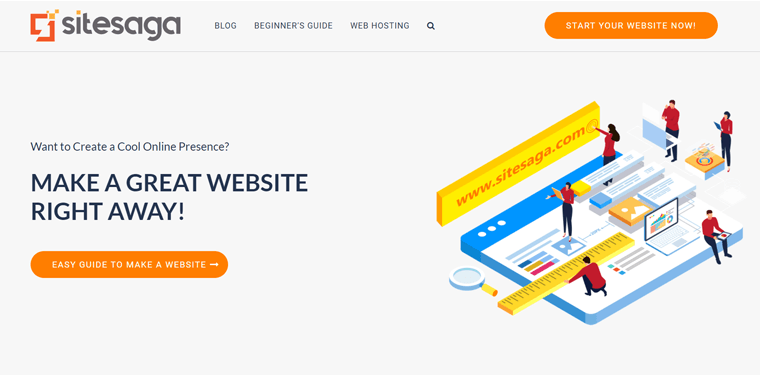
当初は日記をつける手段としてスタートしましたが、現在ではさまざまな目的で利用されており、さまざまな種類のブログが利用されています。 いくつか例を挙げると:
- 個人的な意見、経験を共有するための個人的なブログ
- 企業が製品を宣伝するためのビジネスブログ
- ファッション製品に関する情報を提供するファッションブログ
一般的に書きたいと思うかもしれないし、同じ考えを持つ人々に考えやアイデアを広めたいと思うかもしれません。 とにかく、ブログはあなたの目的に合ったタイプのウェブサイトです。
何よりも、ブログからお金を稼ぐこともできます。 あなたのブログがかなりの数の訪問者を得るならば、あなたはあなたのサイトに広告を加えることができます。 また、あなたはアフィリエイトマーケティング、すなわち他人の製品を売ることによってコミッションを稼ぐことによって稼ぐことができます。
人気のあるブログサイトの他の例は次のとおりです。
- Copyblogger –コンテンツマーケティングに関するブログ
- Mashable –テクノロジー、エンターテインメントなどに関する記事を含むデジタルプラットフォーム。
ブログを始めるために、あなたはどんなタイプのコンテンツについても考えることができます。 日常生活の活動、個人的な考え、アイデア、またはテクノロジー、スポーツ、映画など、興味のあるその他のトピックについて簡単に書くことができます。何かに専門知識がある場合は、ガイド、提案、あなたのブログで。
あなたが書くことに情熱を持っていて、アイデアを共有することによって他の人を助けたいなら、あなたはブログのウェブサイトを始めることを選ぶべきです。 あなたは記事を通して影響を与えることができ、ブログを通してあなたの生計を立てることさえできます。
ii)ポートフォリオWebサイト
ポートフォリオWebサイトでは、スキル、能力、専門知識をオンラインで紹介できます。 これは、優れたオンラインプレゼンスを作成したい専門家にとって最良のオプションです。
言い換えれば、ポートフォリオWebサイトは、インターネット上の履歴書として機能します。 それはあなたが展示できる場所です、
- あなたの連絡先と現在のプロジェクト
- あなたの過去の作品
- 成果と賞
- お客様の声(過去のお客様からのフィードバック)
それで、あなたはあなたの仕事を愛するたくさんの愛好家に会う機会があります。 また、潜在的なクライアントと連絡を取り、彼らと協力するより良い機会があります。 クライアントとのプロジェクトを完了した後、その詳細をポートフォリオにさらに追加できます。
たとえば、 https: //charlimarie.com/はCharliMarieの個人ポートフォリオWebサイトです。 彼女は、人気のあるメールマーケティングサービスであるConvertKitのクリエイティブディレクターです。
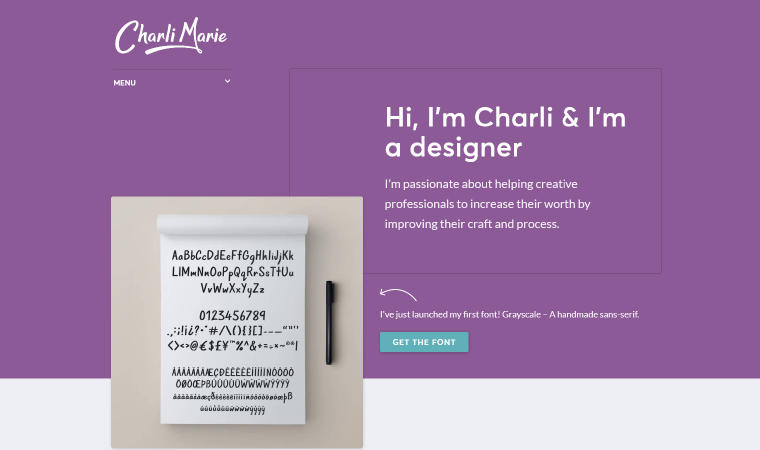
さらに、これらの実際のポートフォリオサイトの例を見ることができます。
- トリスタンハリス–人道技術センターの共同創設者
- ジェシカ・ヒッシェ–ニューヨークタイムズのベストセラー本「明日私は勇敢になる」の著者
より多くのアイデアとインスピレーションについては、有名な人格の48の個人的なウェブサイトの例をチェックしてください。
結論として、ポートフォリオサイトは専門家にとって最良の種類のサイトです。 専門的なスキルを高めて採用したい場合は、ポートフォリオWebサイトを作成する必要があります。
iii)eコマースWebサイト
eコマースWebサイトは、オンラインで商品を販売または購入できる媒体です。 たとえば、amazon.com、alibaba.com、またはwalmart.comです。 このようなウェブサイトを立ち上げて、自分の商品や他人の商品を販売することもできます。
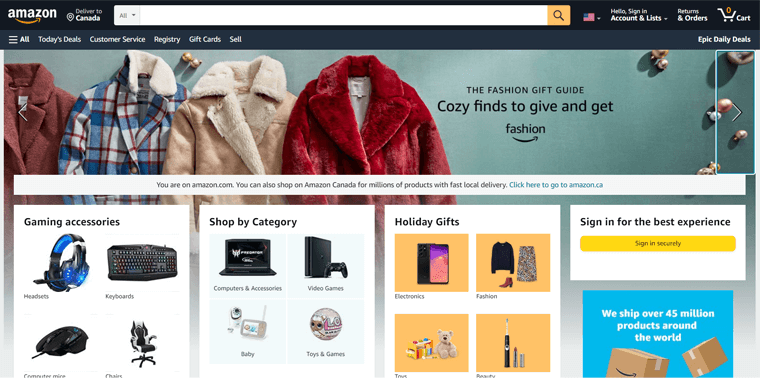
あなたが物理的なビジネスやショップを持っているなら、eコマースのウェブサイトも持っていることが今日重要です。 オンラインショッピングのトレンドが人気を博しているため、多くの実店舗が大きな打撃を受けています。 唯一の方法は、自分のeコマースストアでオンラインにすることです。
あなたが新しいビジネスを始めることを計画しているなら、オンラインビジネスも作ることはより良い考えです。
- まず、実店舗を借りて飾るよりも費用がかかりません。
- 第二に、あなたのオンラインストアはウェブ中からアクセスできるようになります。
- 第三に、それは一日中開いたままです。 また、顧客はいつでもどこでも簡単に製品を検索して購入することができます。
要するに、ビジネスプランがある場合は、eコマースWebサイトを構築することはクールなアイデアです。
iv)ビジネスウェブサイト
ビジネスのウェブサイトでは、インターネット上でビジネスを美しく紹介できます。 それが物理的なビジネスであろうとオンラインビジネスであろうと、ウェブサイトは今日のすべてのビジネスにとって不可欠です。
これは主に、購入を決定する際に人々がオンラインの提案(特にGoogleの結果)に大きく依存しているためです。 あなたのビジネスがオンラインでない場合、人々はあなたが存在するかどうかをほとんど気にしません。
ビジネスサイトは、主にあなたの会社のコミュニケーションとマーケティングを支援します。 それはあなたの顧客と通信するためのより簡単な方法を提供します。 そして、あなたはオンラインで発見されます。
たとえば、microsoft.comはビジネスWebサイトです。 マイクロソフト社のさまざまな製品やサービスを紹介しています。
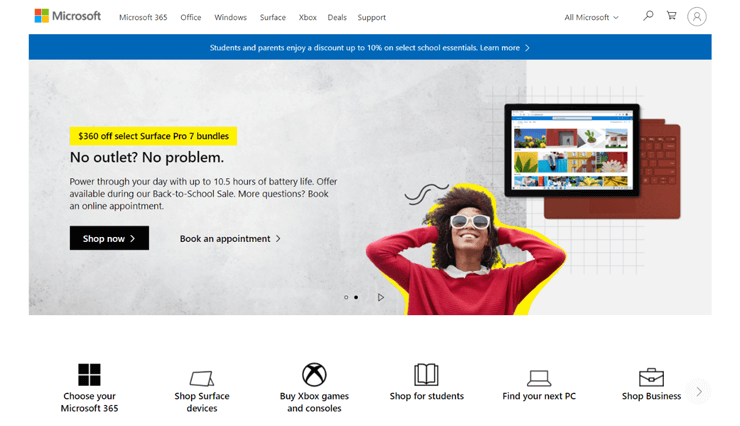
ビジネスウェブサイトの主な目的は次のとおりです。
- あなたの製品やサービスを紹介する
- 連絡先の詳細、およびあなたのビジネスに関するその他の重要な情報
- あなたの過去のプロジェクト、クライアント、そして推薦状
- オンラインで商品を販売するためのショップページ。
一言で言えば、あなたがビジネスを運営しているなら、ビジネスサイトは必須です。 だから、ビジネスのウェブサイトはビジネスを持っている人のためのものです。
同様に、パンフレットのWebサイト、ニュース/雑誌のWebサイト、メンバーシップのWebサイトなど、他にもさまざまなニッチなWebサイトがあります。
詳細については、最も人気のある種類のWebサイトの記事を確認してください。
ステップ2.適切なウェブサイト構築プラットフォームを選択する
ウェブサイトを作るにはさまざまな方法があります。 基本的に、以下に示すように2つの方法に分類できます。
- コーディングによるウェブサイト構築の従来の方法。 これは、複雑なプログラミング言語でコーディングすることによる手動プロセスです。 コーディングスキルがわからない場合は、開発者を雇って作業を完了する必要があります。
- ウェブサイトビルダーを使用した簡単で迅速な方法:今日では、コーディングに慣れていなくても、ウェブサイトを簡単に構築できる強力なウェブサイトビルダーを見つけることができます。 さらに、SEO、セキュリティ、サポートなど、他にもたくさんのメリットがあります。
2つのオプションの中で、サイトビルダーの使用は、今日の好ましい方法です。 コンテンツ管理システム(CMS)プラットフォームとも呼ばれ、サイトをオンラインで簡単にセットアップして公開するための強力なソフトウェアと一連のツールを提供します。
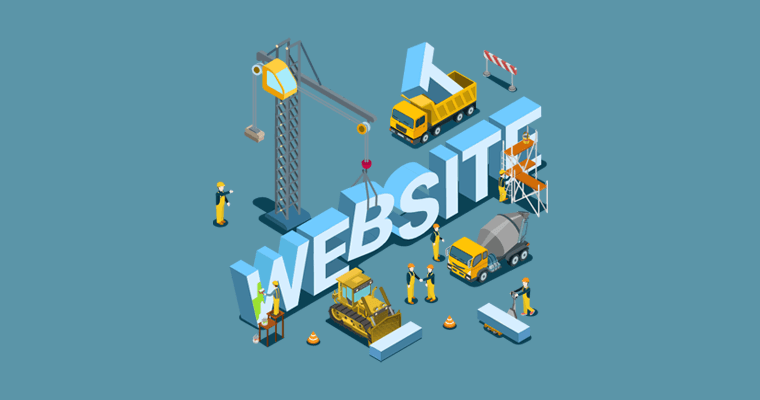
W3Techsによると、インターネット上のすべてのWebサイトの約3分の2は、コンテンツ管理システムに基づいています。
サイトビルダーの人気が高まっている主な理由は、サイトビルダーが提供するシンプルさです。 対照的に、コーディングによるサイト作成は複雑で時間がかかります。 その上、開発者を雇わなければならない場合、それも高くつくでしょう。
そのため、サイト作成にサイトビルダーを使用する傾向が一般的になりました。 さらに、Webサイトビルダープラットフォームには次の利点があります。
- あなたのサイトのデザインのための事前にデザインされたテーマとテンプレートのトン
- サイトに機能を追加するために利用できる何千ものプラグイン、アドオン、および拡張機能
- あなたのサイトが検索結果でより良いランキングを得るのを助ける初心者に優しいSEOツール
- 最新のソフトウェア標準とセキュリティ技術
以下の次のセクションで、各サイトビルダーの利点について詳しく学びます。
要約すると、私たちはウェブサイトビルダープラットフォームでウェブサイトを作成することを明確に推奨しています。 スクラッチから自分でウェブサイトを作ることができますが、コーディングは必要ありません! また、最新のサイトテクノロジーとツールを使用して、常にゲームの先頭に立つことができます。
どのウェブサイトビルダーを使用する必要がありますか? (5つのトッププラットフォーム)
今、あなたはどのウェブサイトビルダーを使うべきか疑問に思うかもしれません。 そして、それは正当な懸念です。なぜなら、すべてのWebサイトプラットフォームには独自の機能と専門性があるからです。 さらに、特定の種類のWebサイトの構築に特化したものもあります。
そのため、適切なプラットフォームを選択できるように、ここで上位5つのWebサイトプラットフォームを簡単に確認しました。
私。 WordPress –最も柔軟で強力なプラットフォーム
ウェブ上のすべてのウェブサイトの43%以上で使用されているワードプレスは、最も人気があり、最も強力なコンテンツ管理システム(CMS)ソフトウェアです。 さまざまなWebサイトを構築するための、ユーザーフレンドリーでありながら非常に柔軟なプラットフォームを提供します。
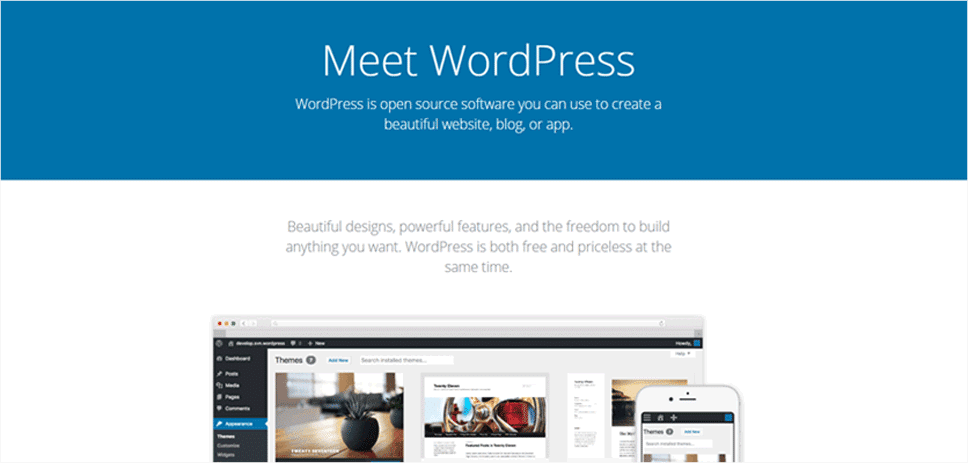
WordPressは、WordPress.orgから無料でダウンロードできるオープンソースソフトウェアです。 これは、ダウンロード、使用、変更、再配布を無制限に無料で行えることを意味します。 コアソフトウェアに加えて、完全に機能するWebサイトを開発するための無料のテーマとプラグインがたくさんあります。
WordPressでサイトを構築するには、いくらかのお金がかかるWebホスティングアカウントとドメイン名が必要です。 しかし、それでも、開発者や他のプラットフォームが請求するものと比較して何もありません。
長所:
- WordPressは、シンプルでありながら高度に拡張可能なプラットフォームです。 あらゆるタイプのウェブサイト、プロのブログ、ポートフォリオをeコマースストアに構築できます。
- あなたは無料でたくさんのリソースを得ることができます。 WordPress.orgの公式ウェブサイトでは、サイトのデザイン用に9,000以上の無料テーマ、機能を追加するための59,000以上の無料プラグインを入手できます。
- インターネット上で無料で利用できるWordPressガイドとチュートリアルがたくさんあります。 あなたはペニーを支払うことなく、あなたのほとんどの質問への答えを得ることができます。
- WordPress.orgサイトのフォーラムを介した無料サポート。
- あなたはあなたのサイトを完全にコントロールできます。 あなたはあなたのニーズに応じてウェブホストを選択し、あなたの方法でサイトを構築することができます。 制限はありません。
短所:
- WordPressサイトの設定は、初心者の方には時間がかかる場合があります。 ドメインを選択する必要があるため、WordPressをホストしてインストールします。
一言で言えば、WordPressはプロのウェブサイトを構築するための最良のプラットフォームです。 初心者の場合は、以下の手順を1つずつ辛抱強く実行してください。 あなたはあなた自身で、最初からあなたの最初のウェブサイトを作ることができます。
ii。 Shopify –シンプルなeコマースサイトビルダー
eコマースWebサイト用に特別に設計されたShopifyは、最も人気のあるeコマースプラットフォームの1つです。 コーディングなしで強力なeコマースサイトを構築することを専門としています。
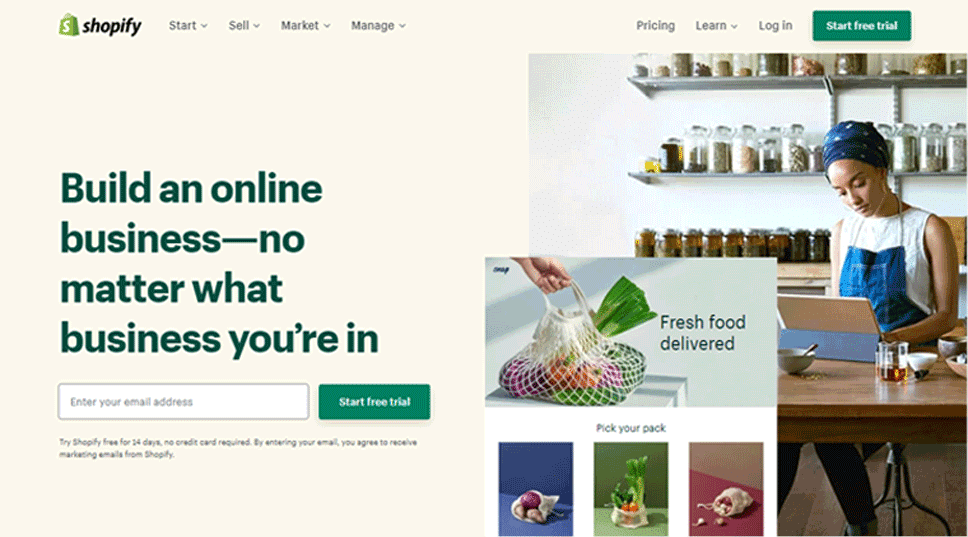
このプラットフォームは、小規模から大規模の店舗に至るまで、あらゆる種類のeコマースソリューションに適しています。 また、スケーラブルです。つまり、必要に応じて、ストレージ、ホスティング、その他の要件を調整できます。
長所:
- これは、オンラインストアを開始するためのすべてを含むオールインワンのeコマースソリューションです。 ドメイン、ホスティング、バックアップ、更新、メンテナンス、およびセキュリティを提供します。
- Shopifyは、トランザクションと支払い方法に膨大なオプションを提供します。 そのため、世界中の顧客をターゲットにしたオンラインショップで使用できます。
短所:
- Shopifyは少しコストのかかるプラットフォームです。 このプラットフォームでウェブサイトを設定すると、予算の大部分を占めます。
一言で言えば、Shopifyはユーザーフレンドリーなeコマースプラットフォームです。 あなたがオンラインショップを始めるための簡単で迅速な方法を探しているなら、このサイトはあなたのためです。
iii。 Wix –初心者向けのシンプルなサイトビルダー
あなたが完全な初心者であり、すぐに始めたいのであれば、Wixはあなたにぴったりのプラットフォームです。 初心者向けのプラットフォームです。つまり、技術的なスキルがなくても、誰でもサイトを作成できます。
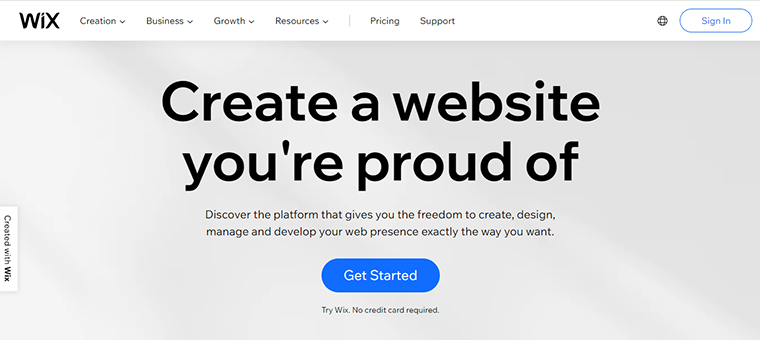
WordPress.orgとは異なり、ソフトウェア、ホスティング、ドメインなど、サイトを作成するために必要なすべてのものを処理する完全にホストされたプラットフォームです。 開始するには、サインアップする必要があります。
長所:
- Wixは、ドメインやホスティングなど、開始するために必要なすべてを提供する、完全にホストされたWebサイトビルダーです。 サイトを簡単に開始できます。
- 完全なドラッグアンドドロップインターフェイスを提供します。 コンテンツ要素をドラッグアンドドロップすることで、美しいWebページを簡単にデザインできます。
- 何百もの事前に設計されたテンプレートから選択できます。 あなたは魅力的で視覚的に印象的なサイトを作ることができます。
- its.comサブドメインの無料プランがあります。
短所:
- オプションは限られていますが、実際にはすべてのリソースをWixに依存するオプションのみです。 サイトはWixのサーバーを使用しているため、ストレージスペース、帯域幅などのリソースは計画どおりになります。
- サイトのデザインと機能には、限られたテーマとアドオンがあります。
一言で言えば、Wixはブログ、ポートフォリオ、パンフレットなどの小規模なWebサイトに適しています。カフェ、レストラン、トレーナー、ツアーなどの中小企業を経営している場合は、最初からやり直すのに最適です。すでに1億のウェブサイトがそれを使用しています。
iv。 WordPress.com –完全にホストされたバージョンのWordPress
Wixと同様に、WordPress.comも完全にホストされたプラットフォームであり、Webサイトの構築を容易にし、ドメイン名とホスティングプランを含みます。
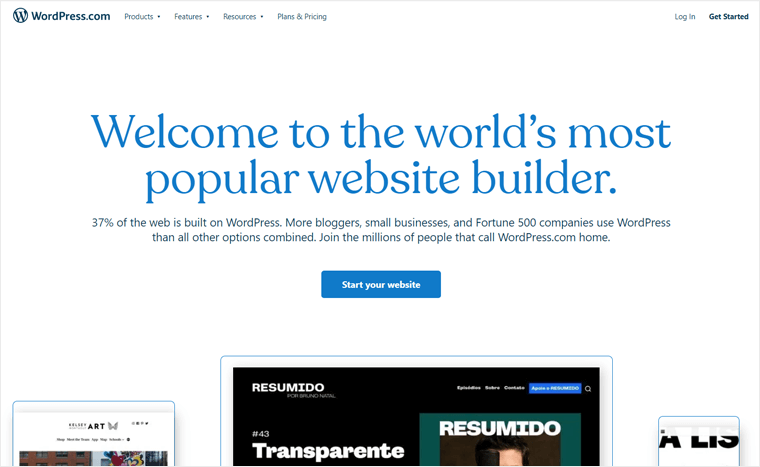
上記のWordPress.orgと混同する可能性があります。 実際、WordPress.comは、最初に説明したWordPressソフトウェアを使用してWebサイトを構築するためのもう1つの方法です。 簡単に言えば、これはWordPressのもう1つのフレーバーです。
WordPress.comを使用すると、ホスティングを購入して設定する必要はありません。 ドメインからホスティング、サイトのセキュリティまで、すべてが面倒を見てくれます。 そのプランの1つを購入する必要があります。
詳細については、WordPress.comとWordPress.orgの記事をご覧ください。
長所:
- 初心者に優しいプラットフォーム。 あなたのメールアドレスとあなたのウェブサイトについてのいくつかの詳細でサインアップするだけで、あなたのサイトはすぐに準備が整います。
- あなたのサイトのウェブデザインのために、それは約250のテーマ、少数のプラグイン、そして様々な便利な機能を提供します。
- WordPress.comプラットフォームは、サイトのバックアップとメンテナンスとともにテクニカルサポートを提供します。 これにより、ビジネスに集中でき、技術的な側面についてはほとんど気にすることができません。
短所:
- WordPress.orgとは異なり、テーマの数は明確です。 プラットフォームの外部からカスタムテーマやプラグインを使用することはできません。
- WordPress.comプランは、通常のホスティングプランよりも費用がかかります。
一言で言えば、このプラットフォームは、初心者やプロのブロガーのためのブログを始めるのに最適です。 ただし、機能を拡張することで、他のさまざまな種類のWebサイトを作成できます。 あなたのウェブサイトをビジネスまたはeコマースのウェブサイトに拡大するには、より高い計画にアップグレードする必要があります。
v。Jimdo–スモールビジネスサイトビルダー
Jimdoは、直感的なドラッグアンドドロップエディターを使用してWebページをデザインするビジュアルWebサイトビルダーです。 モバイルデバイスでも見栄えのするレスポンシブウェブサイトを簡単にデザインできます。
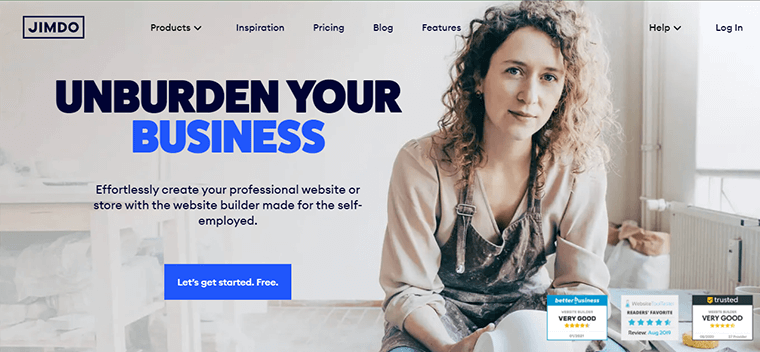
すぐに使い始めるための100以上の美しいテンプレートを提供します。 また、有料プランでGoogleに高度なSEOと高速インデックスを提供します。
長所:
- Wixと同様に、Jimdoも完全にホストされたプラットフォームであり、サイトをホストするためのドメイン名とホスティングを提供します。 いくつかの手順でサインアップする必要があります。
- これには、SSL証明書、メンテナンス、バックアップ、および優れたサポート機能が含まれています。
- 専門家のチームによる専用のカスタマーサポート。
短所:
- WordPressと比較してオプションが制限されています。 ホスティング機能、テンプレート、アドオン、サードパーティの統合など、Jimdoが提供するリソースのみを使用できます。
- より多くのトラフィックを獲得し始めると、Jimdoプランのコストが高くなります。
一言で言えば、Jimdoは個人のウェブサイトや中小企業にとって良いプラットフォームです。
より多くの代替プラットフォームを試してみませんか? あなたは詳細に最高のウェブサイト構築プラットフォームに関する私たちの記事を読むことができます。
vi。 私たちの推奨事項– WordPress.org
使いやすさ、機能の可用性、コスト効率、 Webデザイン、およびユーザーのレビューに基づいて、これらすべてのWebサイト構築プラットフォームをテストおよび分析しました。
次に、無料のオープンソースのWordPress、別名WordPress.orgが最良の選択であるという結論に達しました。
主な理由は次のとおりです。
- どんな種類のウェブサイトを作ろうとも、WordPressでそれを行うことができます。 単純なブログサイトから複雑なeコマースストアまで、それはあなたのための解決策を持っています。
- 一方、WordPressは、あらゆるタイプのWebサイトに無料とプレミアムの両方のテーマの膨大なコレクションを提供します。 特定のニッチに適したものを選択して使用できます。
- 同様に、WordPressプラグインは、サイトの機能を追加または拡張します。 WordPress.orgプラグインディレクトリやその他のサードパーティストアには、強力なプラグインが豊富にあります。
- 実際、サイトに追加したいすべての機能にプラグインがあります。 これは、WordPressプラグインを使用するとほとんどすべてを実行できることを意味します。
- 言うまでもなく、WordPressプラグインのWooCommerceは、最も広く使用されているeコマースソフトウェアです。 WordPressを使用すると、eコマースサイトの作成も簡単です。
したがって、Webサイトの構築にはWordPressプラットフォームを使用することをお勧めします。 したがって、以下の手順(手順3〜10)は、WordPressWebサイトを最初から作成するためのものです。
それでも、質問がありますか? よくある質問(FAQ)をすばやく確認してください。
ウェブサイトを作る時間は様々なものに依存します。 まず、それはあなたがウェブサイトを構築するために使用する方法に依存します。
- コーディング: Web開発者の場合は、HTML、CSS、JavaScript、PHP、.NETなどのコーディング言語を使用してWebサイトを完全に設計できます。 あなたがプログラマーでないなら、あなたはそれを学ぶ必要があるでしょう。 数ヶ月から数年かかります。 とにかく、コーディングによるサイトの作成には時間がかかります。
- あなたのサイトを作るためにウェブ開発者または代理店を雇う:別の方法で、あなたはあなたのためにそれをすることができる開発者または代理店を雇うこともできます、しかしそれは費用のかかるアプローチです。 さらに、あなたがあなたのウェブサイトを速く届けたいならば、彼らはより多くを請求します。
- ウェブサイトビルダーを使用して自分でサイトを構築する:または、ウェブサイトビルダーを使用して自分で簡単にサイトを構築できます。 利用可能なウェブサイトプラットフォームを使用するだけで、数時間以内にサイトを立ち上げる準備が整います。 それらは使いやすく、またはるかに費用効果が高いです。
また、あなたが作っているウェブサイトのタイプは非常に重要です。 たとえば、WordPressのようなウェブサイトビルダーを使用すると、簡単なブログサイトの構築に数時間から数日かかる場合があります。
複雑に機能するeコマースストアを完全にセットアップするには、最大1週間から数か月かかります。
すでに述べたように、Web開発者を雇うことはあなたに多額のお金がかかります。 だから、私たちはそれに反対することをお勧めします。
そして、あなたがウェブサイトビルダーを使用しているなら、それはあなたにはるかに安い費用をかけるでしょう。 したがって、お金を節約したい場合は、ウェブサイトビルダーを使用する必要があります。
ウェブサイトビルダープラットフォームを選択する場合は、主にこれら3つのものが必要になります。 彼らです;
- ウェブサイトソフトウェア
- ドメイン名
- そしてホスティングアカウント
人気のあるウェブサイトソフトウェアオプションの中で、 WordPressは完全に無料のソフトウェアです。
次に、ドメインとホスティングを購入する必要があります。 しかし、DreamHostのようなトップホスティング会社が月額2.59ドルという低価格のウェブホスティングを提供しているので、それはまったく問題ではありません。 さらに、無料でドメイン名を提供します。 これは、WordPressで月額$2.59という低価格のサイトを開始できることを意味します。
WixやJimdoのような他のウェブサイトビルダーも無料でウェブサイトを作成することができます。 ただし、これらのWebサイトは通常、機能とホスティング機能が劣っています。 それに加えて、これらの無料のWebサイトでカスタムドメイン名を使用することはできません。
ステップ3.ドメイン名とウェブホスティングを取得する
上で述べたように、 WordPressは自己ホスト型プラットフォームです。 セルフホストプラットフォームを選択する利点は、ドメイン名とホスティングプランを自分で選択できることです。 したがって、それは本当の意味でゼロからウェブサイトを作っています!
まず、ドメイン名とウェブホスティングとは何かを簡単に理解しましょう。
A.ドメイン名とは何ですか? (説明)
ドメイン名、または単にドメインは、Webサイトの一意の名前です。 これは、ユーザーがサイトを見つけるための名前です。
人々があなたのウェブサイトにアクセスしたいとき、彼らは彼らのウェブブラウザにあなたのドメイン名を入力することができます。 その結果、あなたのウェブサイトは彼らの画面に表示されます。
たとえば、 www.SiteSaga.comは、当社のWebサイト(現在表示しているWebサイト)のドメイン名です。

ドメイン名は、インターネット上でIDを提供します。 それは人々があなたやあなたの会社を知るための名前です。 したがって、ドメインを選択するときは非常に注意する必要があります。
ドメイン名を選択する際に考慮すべき最も重要な事項のいくつかを次に示します。
- 短くてキャッチーなドメイン名を取得します。
- Webサイトの目的を説明するドメイン名を取得します。
- .com拡張子を使用してみてください。
- 数字とハイフンは避けてください。
または、ドメイン名ジェネレーターを使用して、ユニークで巧妙なドメイン名のアイデアを思いつくことができます。 ドメイン名を決定したら、次のステップはそれを登録することです。 以下のセクションでは、プロセス全体を示します。 だから、読み続けてください。
B. Webホスティングとは何ですか? (説明)
簡単に言えば、ウェブホスティングはあなたがインターネット上にあなたのウェブサイトをアップロードすることを可能にするサービスです。 あなたのウェブサイトをホストしないと、あなたのサイトはライブになり、視聴者が利用できるようになりません。
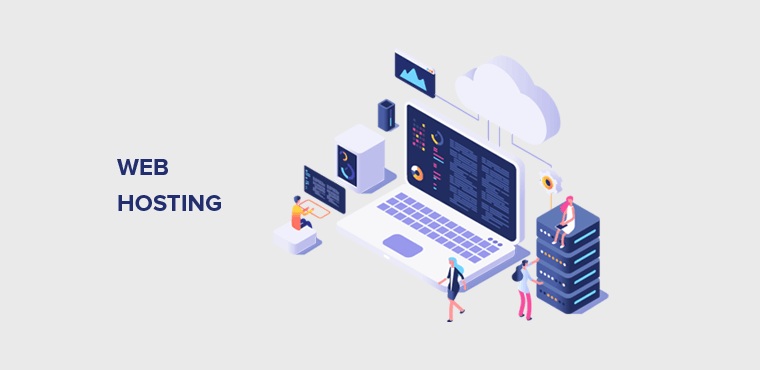
あなたは多くのホスティング会社からウェブホスティングサービスを得ることができます。 最高のウェブホスティングサービスプロバイダーには、DreamHost、Cloudways、Kinstaなどがあります。
これらの企業は、Webサイトをオンラインにするために必要なテクノロジーを提供しています。 主要なテクノロジーには、ストレージスペース、プロセッサ、帯域幅、およびデータベースが含まれます。 それらを使用して、サイトのコード、コンテンツ、画像などを保存し、ユーザーのブラウザから要求されたときに表示します。
ウェブホスティングは、あらゆるウェブサイトの重要な側面です。 あなたのサイトをオンラインにすることに加えて、それはあなたのサイトの全体的な速度とセキュリティを決定します。 したがって、Webホスティングサービスを慎重に選択する必要があります。
あなたのウェブサイトに最適なホスティングを選択する際に考慮すべき主な事項は次のとおりです。
- 1か月あたりのサイト訪問者の予想数を見積もり、必要に応じて帯域幅を選択します。
- すべてのWebサイトファイルを保存するために必要なストレージ容量を見積もります。
- 異なるホスティングプラットフォーム間でホスティングコストを比較します。 そしてあなたのお金に最高の価値を与えるものを選択してください。
- ホストが適切なカスタマーサポートを提供していることを確認してください。
あなたが始めたばかりのとき、あなたはおそらく多くのトラフィックを得ることがないでしょう。 また、あなたのサイトはあまりボリュームがありません。 だから、あなたは信頼できる会社による最も安い計画から始めることができます。 次のセクションでは、詳細を説明し、セットアップのプロセスを段階的に示します。
C.ドメイン名とホスティングはどこから購入できますか?
ドメインとホスティングサービスを購入するためのオプションはたくさんあります。 ドメインの場合、最適なドメイン登録会社はNamecheap、GoDaddy、Domain.comです。
Webホスティングの場合、DreamHost、Bluehost、Kinsta、Cloudwaysが一般的な名前です。
ただし、DreamHost、Bluehost、Namecheap、GoDaddyなどの企業がホスティングとドメインの両方を提供していることに注意することが重要です。 実際、これらすべてのプラットフォームで年間Webホスティングプランを購入すると、ドメイン名を無料で取得できます。
また、これらのプラットフォームの開始価格は安いです。 たとえば、DreamHostを使用すると、月額$2.95から始めることができます。 また、両方のサービスが1か所にまとめられているため、初心者向けのセットアップも簡単です。
ただし、これらの基本プランに含まれるWebサイトのリソースと機能は限られています。 したがって、サイトの速度とセキュリティは良好になります。 それでも、新しい小さなWebサイトには問題ありません。
ただし、速度、セキュリティ、その他の機能がさらに必要な場合は、CloudwaysやKinstaなどのマネージドホスティングプラットフォームからホスティングを購入することをお勧めします。 そして、NamecheapやDomain.comなどの別のプラットフォームにドメインを登録します。
だから、ここに私たちの結論があります:
- 小さなウェブサイトを始めたばかりの場合は、無料のドメインで基本的なホスティングプランを購入してください。 推奨:DreamHost、Bluehost。
- より強力で安全かつ高速なウェブサイトが必要な場合は、マネージドホスティングを購入してください。 推奨ホスティング:Cloudways、Kinsta。 推奨されるドメインレジストラ:Namecheap、Domain.com。
このチュートリアルでは、 DreamHostを選択します。 何年も使っていて本当に嬉しいです! 初心者にも優しいです。 また、彼らのカスタマーサポートは素晴らしいです。 Trustpilotでユーザーのレビューを確認できます。
DreamHostからホスティングとドメインを購入する
DreamHostで無料ドメインと一緒にホスティングプランを購入する手順は次のとおりです。
ステップ1: www.DreamHost.comにアクセスします。 公式のDreamHostのホームページに移動します。 バナーセクションまたは右上隅にある[はじめに]ボタンをクリックします。
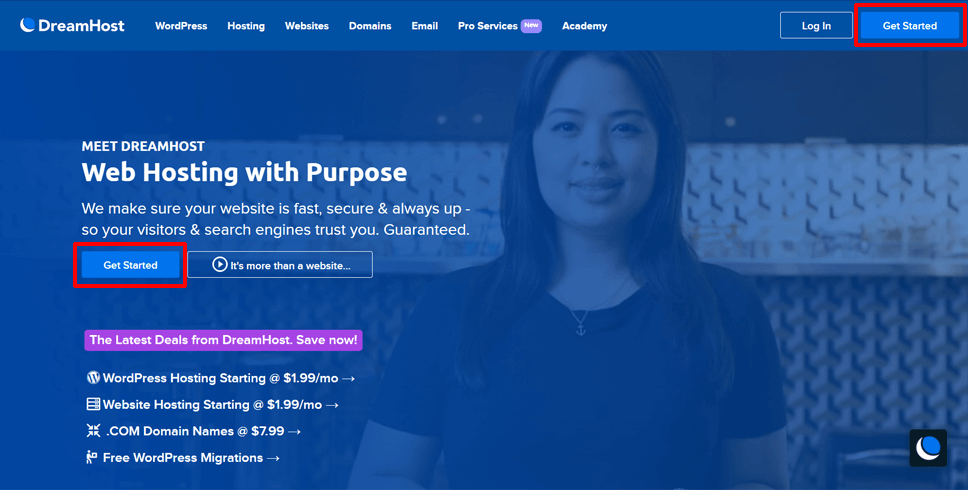
ステップ2.次に、価格設定ページが表示されます。 DreamHostが提供するWebホスティングサービスには主に3つのタイプがあります。
- 共有–安価で基本的なホスティング(年間プランの場合は月額$ 2.95、月額プランの場合は月額$ 1.99)
- DreamPress –マネージドWordPressホスティング(年間プランの場合は月額$ 16.5、月額プランの場合は月額$ 12)
- そしてVPS–より安全な仮想プライベートサーバー(年間プランの場合は月額13.75ドル、月額プランの場合は月額15ドル)
プランの詳細を注意深く確認し、適切なプランを選択してください。 プランで許可されているサイトの数、空きドメイン、ストレージスペース、帯域幅、バックアップなどの機能が重要です。
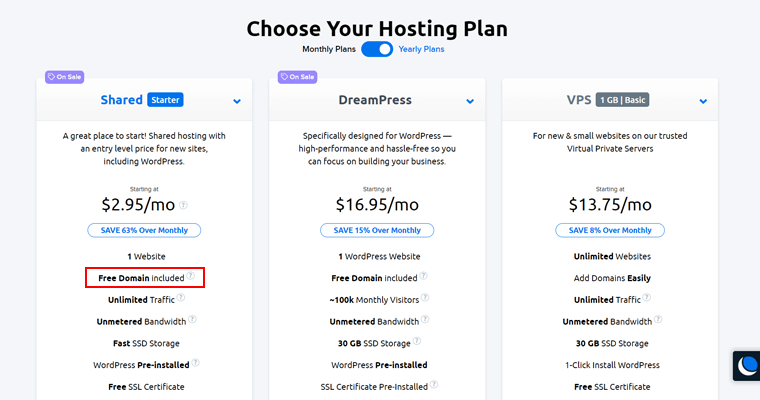
また、月額または年額を確認するオプションがあります。
手始めに、年間の「共有スターター」プランを選択することをお勧めします。 それは経済的であり、無料のドメインを含む単一のウェブサイトのための最良の取引で構成されています。 月額プランの料金は月額わずか1.99ドルですが、無料ドメインは含まれていません。
開始するには、最後にある[今すぐサインアップ]ボタンをクリックします。
ステップ3:次に、ドメイン名のオプションを確認できます。 新しいドメインを登録するには、[新しいドメインを登録する]オプションをクリックします。

ステップ4:その後、検索ボックスにドメイン名を入力します。 ドメイン名が利用可能な場合は、[ $ 0.00で追加]ボタンをクリックして、ドメイン名をプランに追加できます。 利用できない場合は、別の名前を試してください。
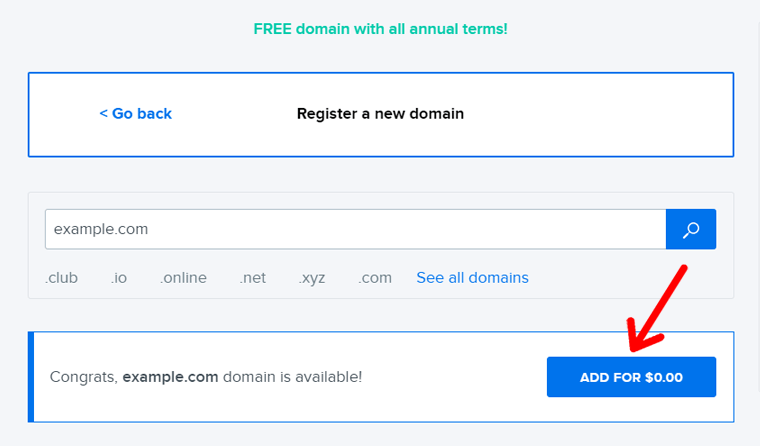
ステップ5:次の画面に、チェックアウトページが表示されます。 まず、お支払い方法を選択し、アカウントの詳細を入力する必要があります。 クレジットカードを使用するか、PayPalアカウントで支払うことができます。
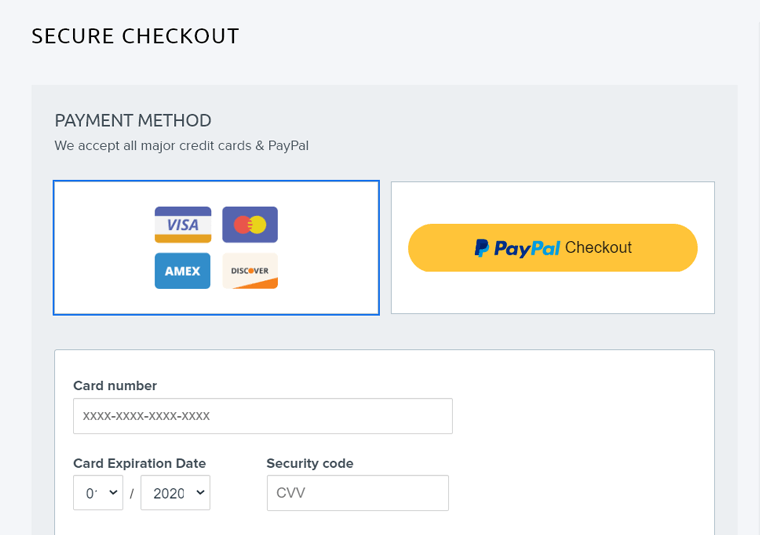
ステップ6 :次に、DreamHostアカウントを設定する必要があります。 ホスティングアカウントにGoogleアカウントを使用する場合は、メールアドレスを入力するか、[ Googleに登録]ボタンをクリックしてください。
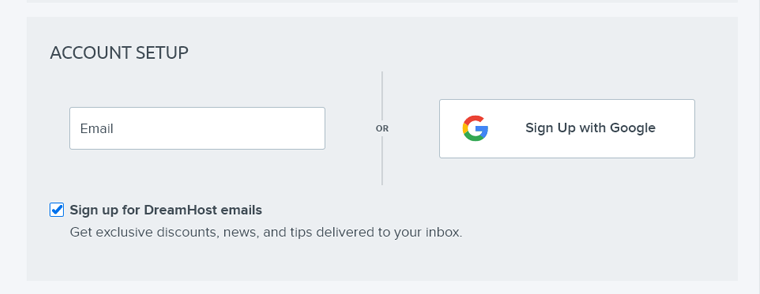
ステップ7:アカウント設定ボックスの下に、ホスティングプランで必要になる可能性のある追加のオプションが表示されます。 必要なオプションを選択します。 「 WordPressのプレインストール」オプションをチェックすることを忘れないでください。
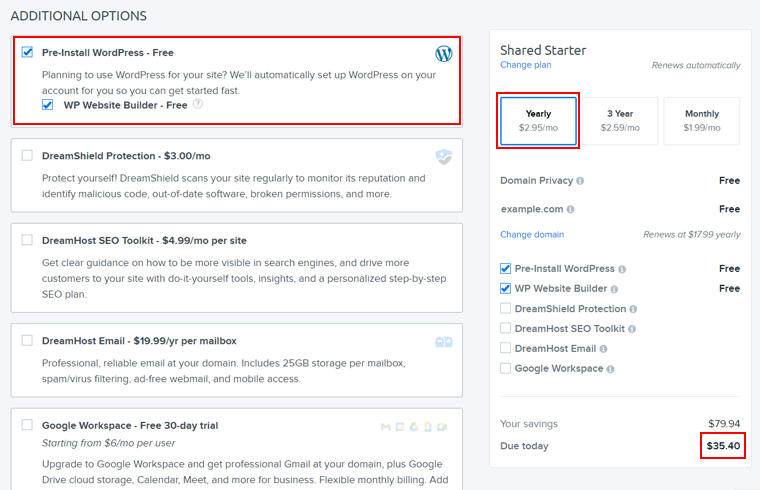
左側には、プランの詳細と合計費用が表示されます。 このページから、プランを3年間に切り替えることもできます。これは、わずかに安い、月額わずか2.59ドルです。
選択したドメイン名とその他の詳細を確認します。 完了したら、ページの下部にある[注文を送信]ボタンをクリックします。
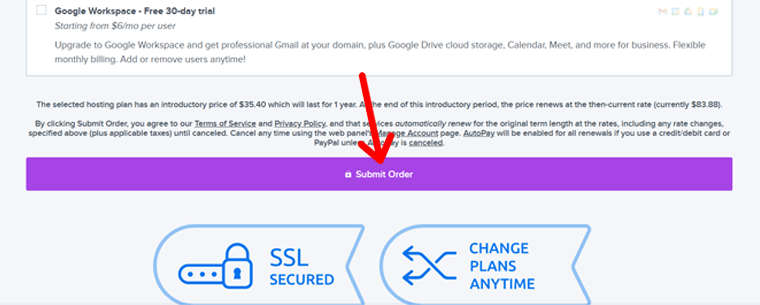
注文を送信すると、DreamHostが注文を処理し、アカウントを設定したアドレスにメールを送信します。 後で、セットアップ手順がメールで届きます。 ステップバイステップガイドについては、以下の次のセクションを参照してください。
ステップ4.ホスティングアカウントを設定し、WordPressをインストールします
ドメインとホスティングを購入したら、次の仕事はホスティングアカウントを設定し、 WordPressをインストールしてサイトを稼働させることです。
ただし、ウェブサイトの設定プロセスを開始するには、最初にホスティングアカウントの注文がホスティング会社によって承認されている必要があります。 また、ログイン資格情報が記載された通知メールが届きます。 したがって、あなたの仕事は、いつでも電子メールを受け取る可能性があるため、電子メールの受信トレイを監視することです。
私。 ホスティングコントロールパネルにログインする
DreamHostの場合、注文から5分以内にメールが届きます。 電子メールには、ホスティングアカウントが承認されたメッセージ、手順、およびホスティングコントロールパネルにログインするためのクレデンシャルが含まれています。
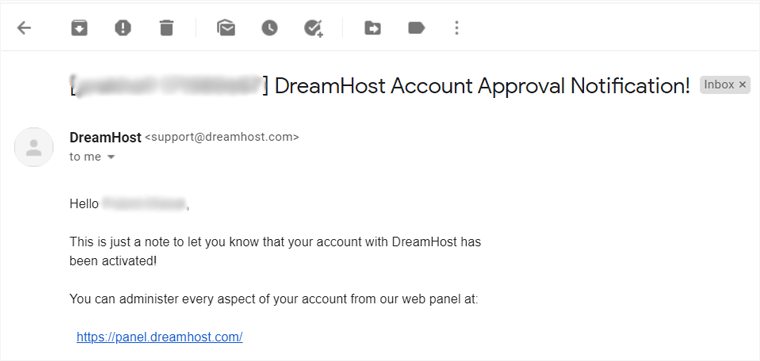
上のスクリーンショットに示されているように、次のURLにアクセスしてDreamHostコントロールパネルにログインできます:https://panel.dreamhost.com/。
DreamHostコントロールパネルのログインページは、以下のスクリーンショットのようになります。 電子メールで送信されたクレデンシャルを使用してログインします。
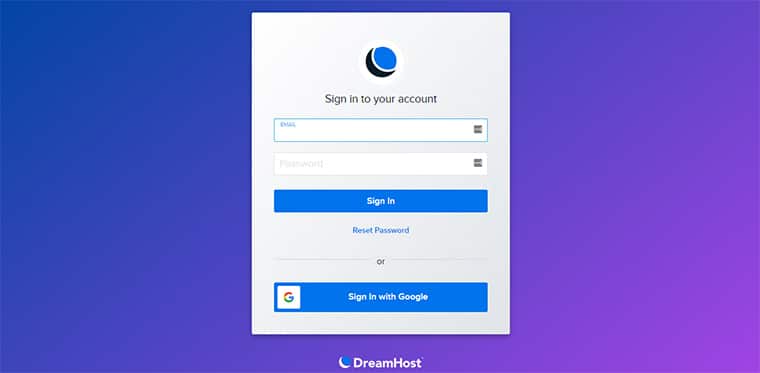
DreamHostアカウントにログインすると、以下のスクリーンショットのようなシンプルなホスティングコントロールパネルページが表示されます。
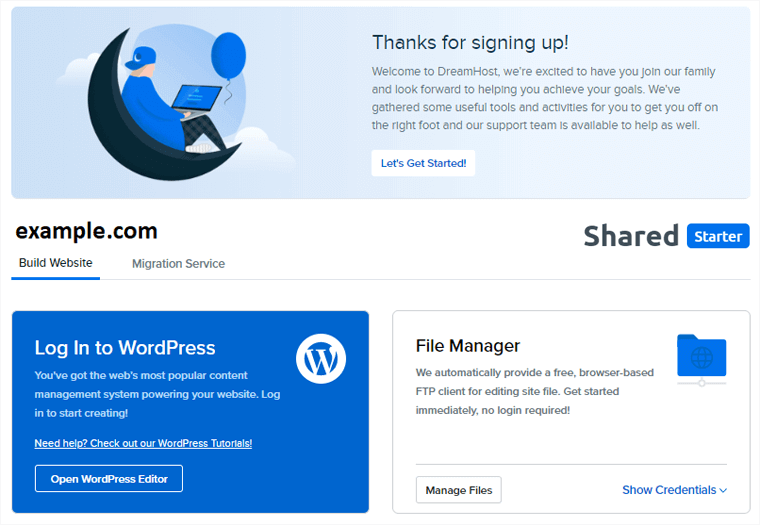
ほとんどのウェブホスティングプロバイダーはcPanelを使用してホスティングを管理していますが、DreamHostは使いやすさのためにカスタムビルドのコントロールパネルを提供しています。 コントロールパネルには、ウェブサイト、ドメイン、データベース、メールなどの管理など、cPanelで提供されるほとんどのタスクが含まれています。
アカウント承認の電子メールに続いて、ドメイン登録を通知する行にさらにいくつかの電子メールが届く場合があります。 新しいドメインを無料で登録することを選択したため、DreamHostは自動的にドメイン登録を処理します。 完了すると、メールが届きます。
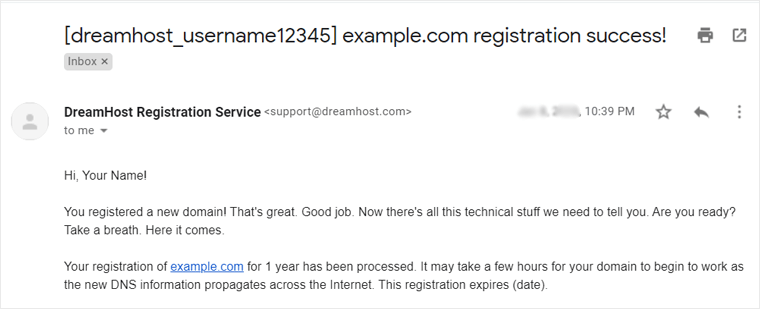
ドメイン名とホスティングの両方を同じ場所から使用しているため、2つをリンクするために何もする必要はありません。 DreamHostがすべてを処理します。
ii。 ドメインへのSSL証明書の追加
次に重要なことは、ドメインにSSL証明書を追加することです。
SSL(Secure Sockets Layer)は、Webホスティングサーバーとブラウザーの間に安全な接続を確立するための標準的なセキュリティテクノロジーです。 これにより、サイト訪問者とサイトの間で受け渡される情報が暗号化され、安全になります。
SSL対応のWebサイトのURLには、ブラウザで表示したときに安全な南京錠のアイコンと「https:」が表示されます。 以下の例を参照してください。
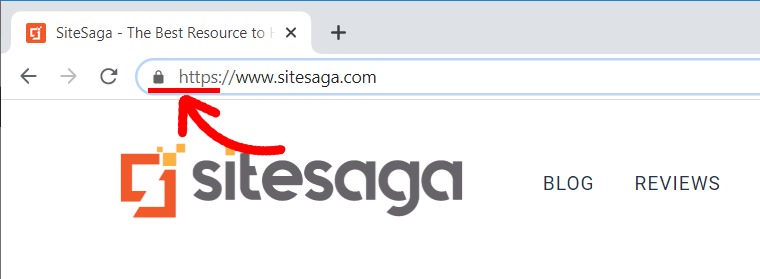
一方、サイトにSSL証明書がない場合は、「安全ではありません」というメッセージが表示されます。
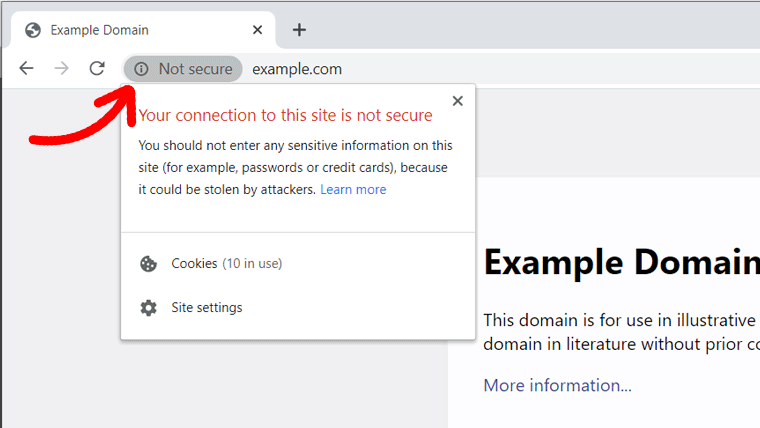
通常、SSL証明書にはある程度のコストがかかります。 ただし、DreamHostを使用すると、ホスティングサービスで無料で入手できます。 以下の手順に従って、SSLをサイトに追加します。
ステップ1: DreamHostコントロールパネル(panel.dreamhost.com)に移動します。 左側のサイドバーの[ドメイン]で、[ SSL/TLS証明書]をクリックします。 次に、ドメイン名のページが表示されます。 ドメイン名の横にある[追加]ボタンをクリックします。
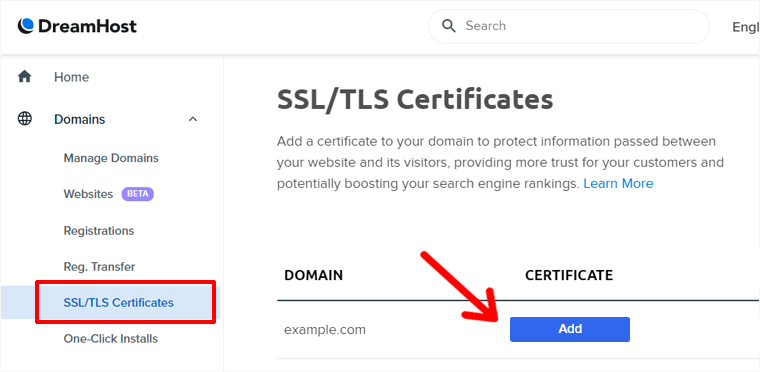
ステップ2:次の画面で、2つのオプションが表示されます。
- LET'S ENCRYPT SSL CERTIFICATE(無料)
- COMODO DV証明書(年間15ドルの費用)
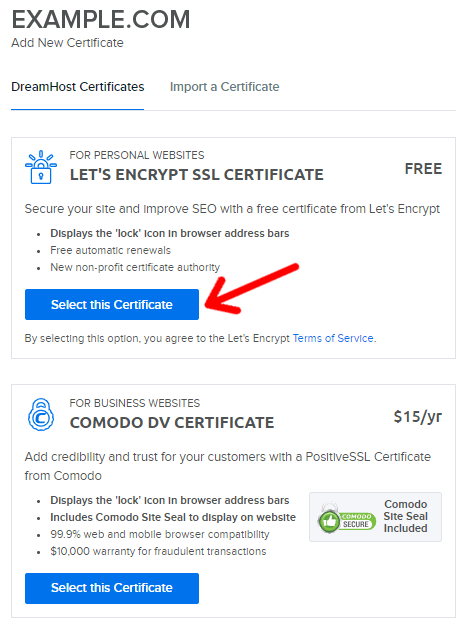
サイトに無料のLet'sEncryptSSLを選択できます。 その下にある[この証明書を選択]をクリックするだけです。
その後、成功メッセージが表示されます。 メールも届きます。 これで、サイトのURLに、私たちのサイト( https://www.sitesaga.com )のように、安全な南京錠のアイコンと「https」が表示されます。
iii。 ホスティングアカウントにWordPressをインストールする
WordPressのインストールは、最新のWordPress固有のホスティングプランを使用すると、非常にすばやく簡単に行えます。 これらは通常これらの機能を提供するため、すばやく簡単に開始できます。
- 無料のWordPressプレインストール– Webホストが自動的にインストールするため、WordPressをインストールする必要はまったくありません。
- ワンクリックインストール–ワンクリックでWordPressをインストールできます。
- いくつかの重要なプラグイン–いくつかの重要なプラグインもインストールし、時間を節約します。
DreamHostの「SharedStarter」プランも、WordPressに最適化されたホスティングプランの1つです。 したがって、すべての機能を利用できますが、ホスティングを購入するときにこれらのオプションを確認する必要があります。
この例の場合、ホスティングを購入する際に「プレインストールWordPress –無料」オプションをチェックしました(上記のステップ3)。 そのため、DreamHostは自動的にWordPressをインストールします。 完了すると、メールで通知されます。
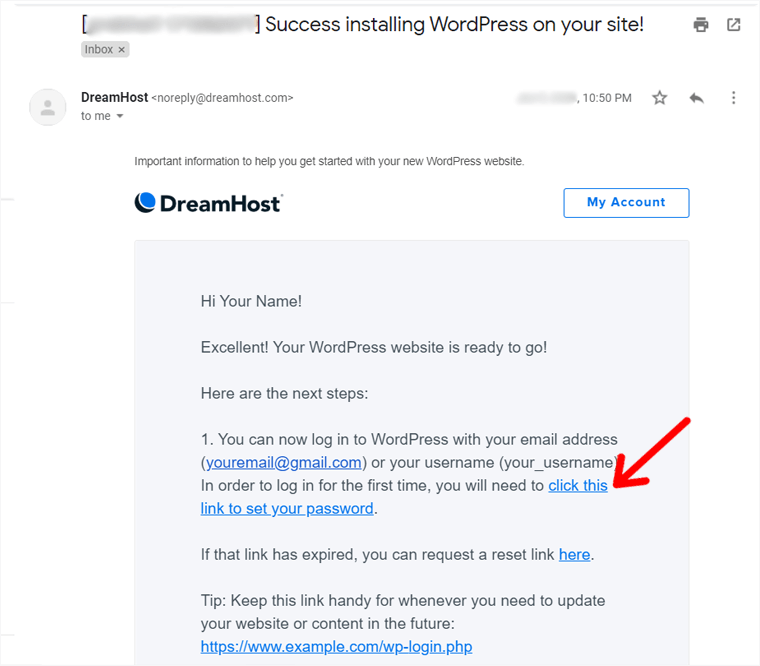
WordPressがサイトにインストールされているので、WordPressダッシュボードにログインするだけです。
上のスクリーンショットに示されているように、最初に電子メールのリンクをクリックしてパスワードを設定する必要があります。
常に強力なパスワードを選択してください。 強力なパスワードを生成し、パスワードを安全に保存するために、LastPassのような無料のツールを使用できます。
ワンクリックインストールオプションを使用したWordPressのインストール(代替方法)
ホスティングを購入する際に「プレインストールWordPress」オプションを選択するのを忘れましたか? 心配はいりません。クリックするだけで簡単にWordPressをインストールできます。
そこで、DreamHostを使用してWordPressをワンクリックでインストールする手順は次のとおりです。
ステップ1: DreamHostコントロールパネルにログインします。 次に、左側のサイドバーから[ワンクリックインストール]に移動します。 いくつかのプログラムのリストが表示されます。 そこから、「 WordPress 」をクリックします。
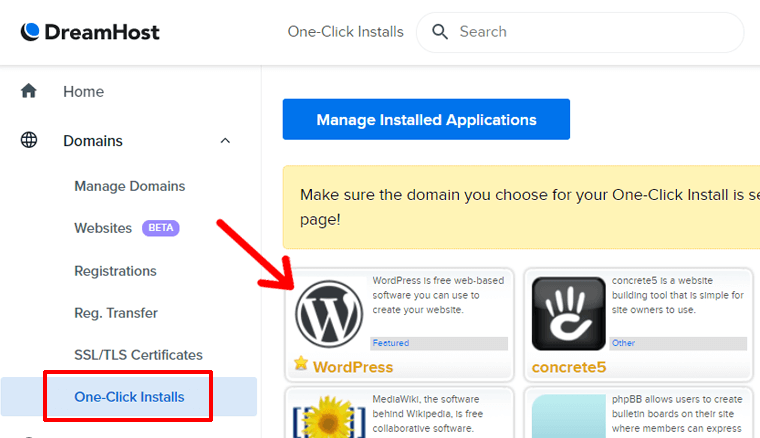
ステップ2:その後、情報を入力できるボックスがポップアップ表示されます。 フィールドに入力します。
- インストール先: ここでは、ホストするWebサイトのドメイン名を入力する必要があります。 この場合、ホスティングアカウントの設定プロセスで以前に登録したドメイン名を選択してください。
- データベースを選択: です ために データベースがある場合は、データベースを追加します。 デフォルトでは、「データベースの自動作成」と表示されます。 したがって、そのままにして、DreamHostに新しいデータベースを作成させる必要があります。
- デラックスインストール:いくつかの追加機能が必要な場合は、このチェックボックスをオンにすることができます。 追加機能には、無料のテーマ、プラグイン、セキュリティ設定が含まれます。 または、デラックスインストールボックスのチェックを外すことができます。 これらの無料のソースは、後で利用できるようになります。
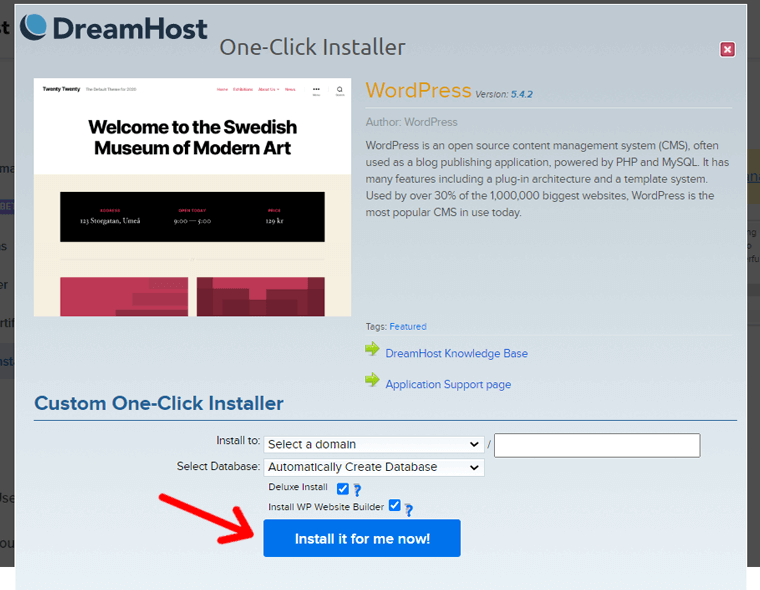
完了したら、[今すぐインストール]ボタンをクリックします。
数分以内に、WordPressのユーザー名とパスワードを作成するためのリンクが記載されたメールが届きます。
ステップ3:リンクをたどってパスワードを作成します。 覚えて! 常に強力なパスワードを作成してください。 または、自動生成されたパスワードを使用します。
ユーザー名とパスワードは、WordPressダッシュボードにログインするのに役立ちます。 パスワードを設定したら、WordPressダッシュボードにログインしてデザインを開始できます。
WordPressダッシュボードにログインする
一般的にWordPressダッシュボードにログインするには、ブラウザに移動して次のように入力します。
「ドメイン名」の後に「/wp-login.php」または「/wp-admin/」が続く
たとえば、 www.example.com / wp-login.php
またはwww.example.com/wp-admin/
注: 「example.com」をドメイン名に置き換えることを忘れないでください。
次に、ログインページが表示されます。 そこで、前に設定したユーザー名とパスワードを入力する必要があります。 次に、[ログイン]ボタンをクリックします。
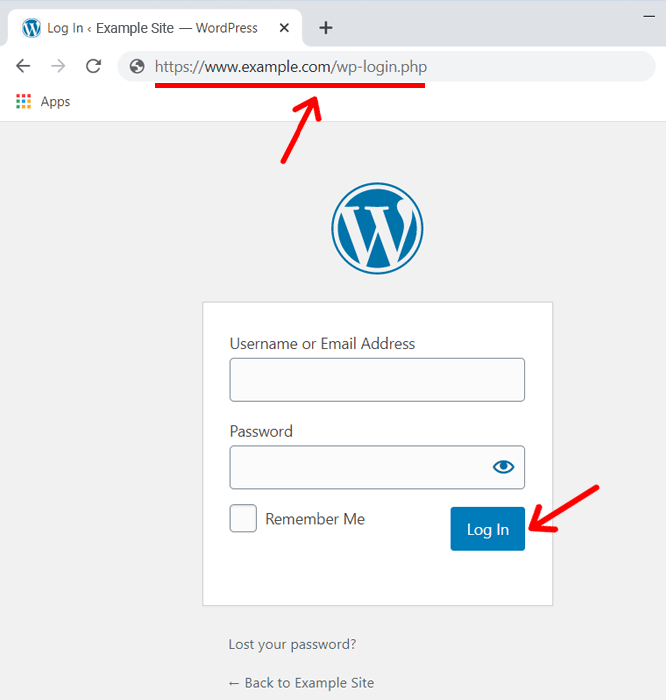
詳細については、WordPressログインガイドを確認してください。
ログインすると、WordPressサイトのダッシュボードにアクセスできるようになります。
ダッシュボードは、ファイルのアップロード、ページの作成、記事の作成などを行うWebサイトのバックエンドであり、ユーザーが表示できるようにフロントエンドに表示されます。 これは、WordPress Webサイトのコンテンツ、デザイン、および機能を管理するための管理領域です。
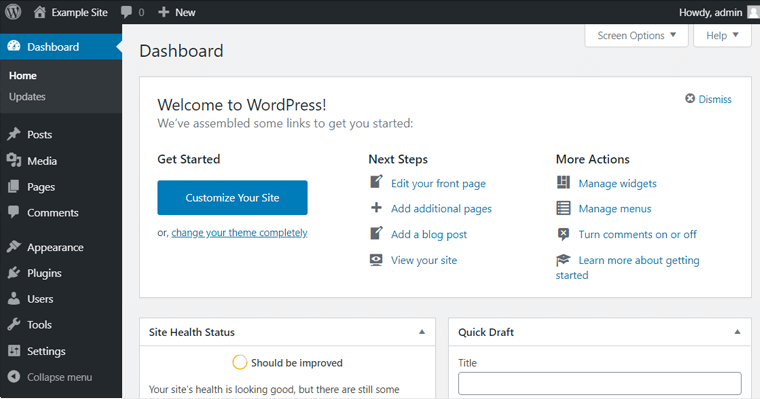
次に、サイトの設計と開発を開始できます。 必要なテーマ、必要なプラグイン、使用可能なツール、設定などを追加できます。 これについては、以下の手順で説明します。
iv。 サイトのステータスを確認する
ホスティングでドメインを正常に設定し、WordPressをインストールすると、WebサイトがWeb上で公開されます。 ドメイン名をブラウザにすばやく入力することで確認できます。
サイトがオンラインの場合、ブラウザにサイトが表示されます。 表示されない場合は、正しく設定されていないものがあるはずです。 このような場合は、戻ってホスティングコントロールパネルを確認する必要があります。 それでも問題が見つからない場合は、ホスティングプロバイダーの会社に問い合わせて確認してください。
ComingSoonプラグインの追加
覚えて! 準備が整う前に、訪問者にサイトを見せたくないでしょう。
したがって、サイトで作業しているときは、近日公開モードを有効にすることをお勧めします。 近日公開のページは、サイトが開発中であることを訪問者に通知します。 舞台裏では、問題なく設計作業を進めることができます。
そのためには、近日公開予定のプラグインをサイトにインストールするだけです。
近日公開予定のプラグインをインストールするには、まずWordPressダッシュボードから「プラグイン>>新規追加」に移動します。
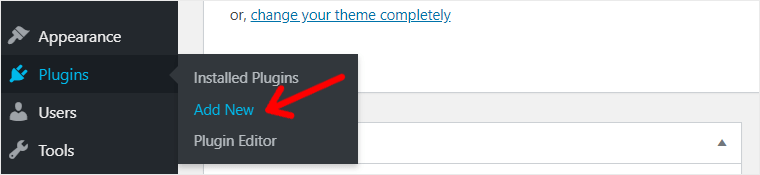
次の画面に、WordPress.orgのプラグインオプションを含む[プラグインの追加]ページが表示されます。 検索ボックスで「近日公開」を検索すると、キーワードに一致するプラグインが表示されます。
[今すぐインストール]ボタンをクリックして、プラグインをインストールします。 このチュートリアルでは、「CMP – Coming Soon&Maintenance PluginbyNiteoThemes」をインストールします。
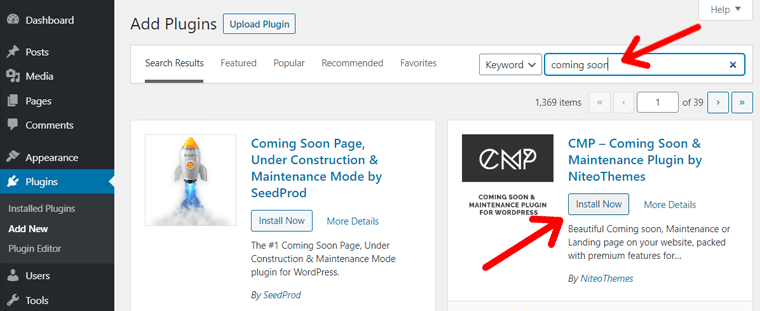
次に、プラグインをアクティブ化する必要があります。 有効にしたら、メンテナンスモードをオンにする必要があります。
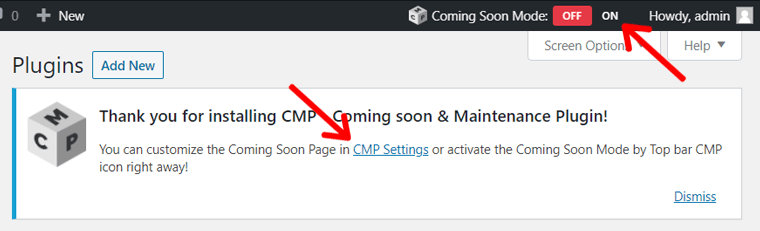
ステップ5.テーマを選択し、サイトのデザインをカスタマイズする
WordPressサイトがWebホストに完全にインストールされたので、適切なテーマを選択します。
テーマは、WordPressサイトのデザインコンポーネントです。 WordPressテーマは、サイトの全体的な見通しを提供します。 これは、WordPressWebサイトのスケルトンのように機能します。
WordPressをインストールすると、最新のテーマがアクティブになっているデフォルトのテーマもいくつかインストールされます。 たとえば、以下のスクリーンショットでは、Twenty Twentyテーマがアクティブであり、他に2つのデフォルトテーマがあります。
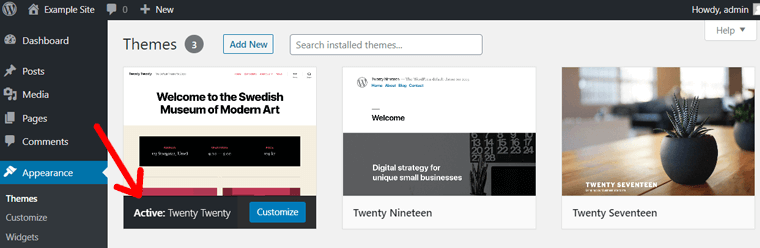
お好みのテーマをインストールすることで、簡単にテーマを変更できます。 以下に、テーマを変更するステップバイステップのプロセスを示します。
WordPressには、何千ものテーマがあります。 公式のWordPressテーマディレクトリだけでも、9,000以上の無料テーマが提供されています。
さらに、プロの有料テーマについては、ThemeForest、Themifyなどのマーケットプレイスやテーマストアを調べることができます。
A.サイトに最適なWordPressテーマの選択
最高のテーマを選択するための最初のステップは、あなたのウェブサイトのニッチを検討することです。 つまり、構築したいタイプのWebサイトを構築するのに十分な機能を備えたテーマを選択する必要があります。 多くのカスタマイズをしなくても簡単に。
たとえば、eコマースWebサイトを作成する場合は、WooCommerce対応のテーマを選択する必要があります。 たまたま単純なブログのテーマを選んだ場合、サイトに必要なeコマースオプションを追加するのは非常に困難です。
幸いなことに、あらゆるタイプのサイトで利用できるWordPressテーマはたくさんあります。 ここにいくつかの人気のあるテーマカテゴリとそれらのカテゴリで最高のテーマがあります。
- あなたがブログを始めたいならば、あなたは最高のブログテーマをチェックすることができます。 いくつかの優れたオプションは、Ashe、GeneratePressなどです。
- あなたがビジネスサイトを作りたいなら、AstraとOceanWPは素晴らしいです。 その他のオプションについては、WordPressの最高のビジネステーマのリストをご覧ください。
- eコマースWebサイトの場合、ストアフロントとフラットサムのテーマは最適です。 さらに選択肢が必要な場合は、WordPressWooCommerceの最高のテーマに関する記事全文をご覧ください。
- また、(さまざまなニッチ向けの)最高のWordPressテーマの究極のリストを確認してください。
その他のアイデアについては、サイトに最適なテーマを選択する方法に関する記事を参考にしてください。
このチュートリアルでは、WordPressテーマリポジトリでこれまでで最も人気のあるテーマであるAstraテーマを選択しました。
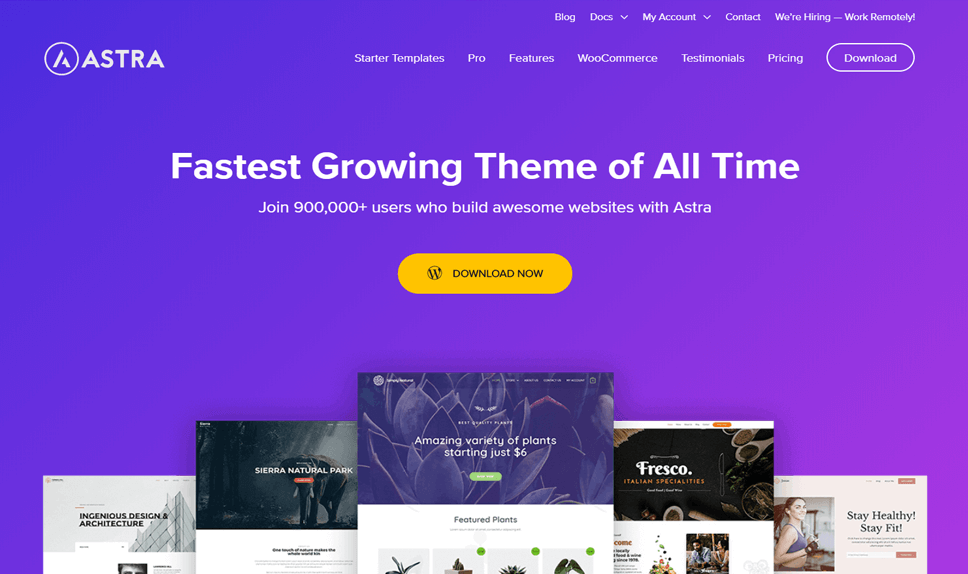
これは、ビジネスサイト、ブログ、およびeコマースサイトで使用できるフリーミアム(無料とプレミアムの両方)の多目的テーマです。 Elementor、Beaver Builderなどの強力なページビルダーで構築されており、非常に拡張性が高く、ユーザーフレンドリーなテーマです。

詳細については、Astraテーマのレビュー全文をお読みください。
フルサイト編集用のWordPressテーマが必要ですか?
WordPress 5.9以降のバージョンを使用していますか? または、新しいフルサイト編集ベースのサイトエディタを使用したいですか? はいの場合、ブロックテーマを使用する必要があります。
導入されたばかりの新機能であるため、テーマの数には限りがあります。 利用可能なテーマの中でも、多くは実験的で基本的なものです。 そのため、このチュートリアルではクラシックテーマを使用しています。
それでもフルサイト編集を試したい場合は、下のボタンをクリックして、最適なテーマを選択してください。
B.WordPressテーマのインストール
ステップ1: WordPress管理エリアにログインし、[外観]メニューの[テーマ]オプションに移動します。
ダッシュボード>>外観>>テーマ
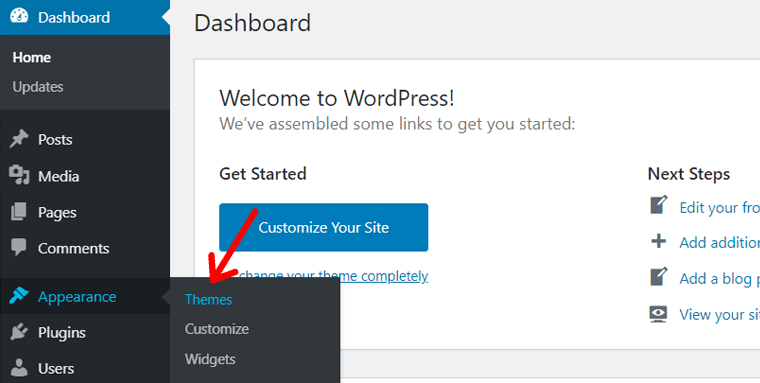
ステップ2:次のページに、新しいテーマを追加するためのインストール済みのテーマとボタンが表示されます。 上部にある[新規追加]ボタンをクリックするか、インストールされたテーマの後に[新しいテーマを追加]ボックスをクリックするだけです。
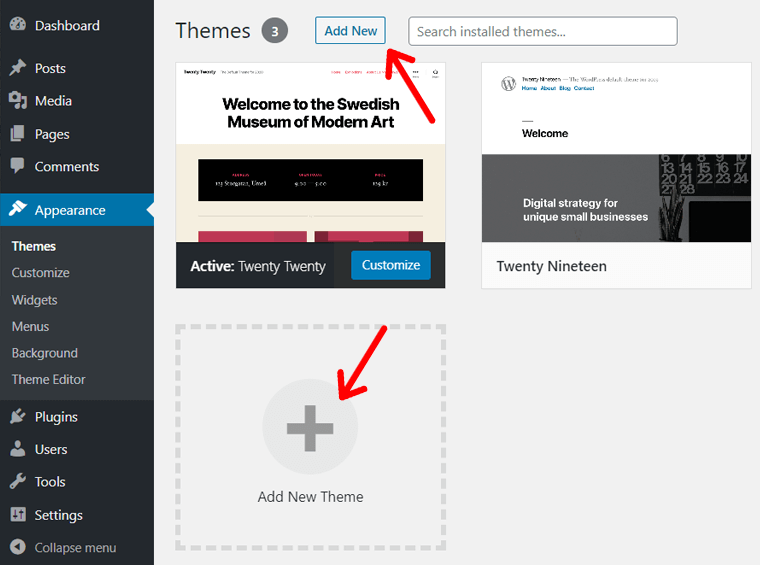
ステップ3:次に、WordPress.orgのテーマオプションを含む[テーマの追加]ページを開きます。 WordPress.orgのテーマページと同様に、注目のテーマとカテゴリ「お気に入り」、「人気」、「最新」などが表示されます。名前またはキーワードを入力して、機能フィルターを追加し、テーマを検索することもできます。
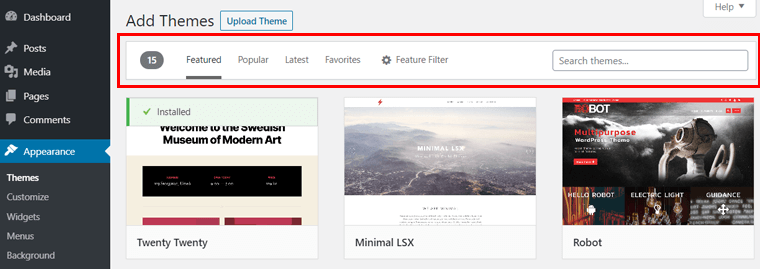
ステップ4:カテゴリを参照し、プレビューして、テーマを選択します。 すでにテーマを選択している場合は、その名前で検索してください。 たとえば、「Astra」を検索しました。 テーマを見つけたら、「インストール」ボタンをクリックするだけです。
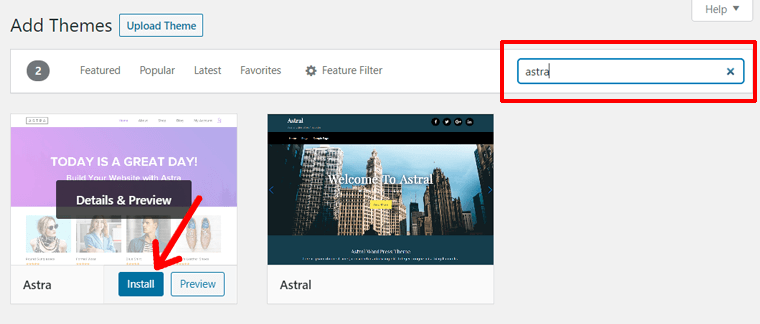
ステップ5:インストールが完了したら、[アクティブ化]ボタンをクリックします。
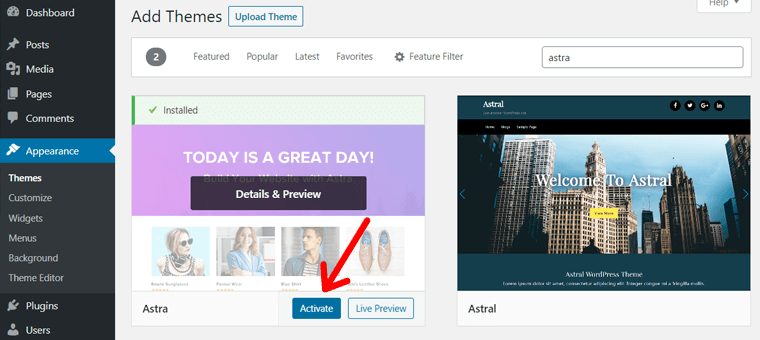
その後、テーマはサイトでアクティブ化されます。 「新しいテーマがアクティブ化されました」というメッセージが表示され、新しいテーマが「アクティブな」テーマとして表示されます。
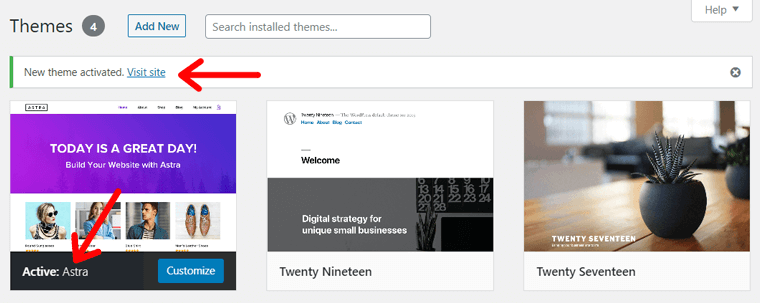
あなたはあなたのサイトを訪問することによってあなたのサイトの変化を見ることができます。
テーマをアクティブにした後、Webサイトが少し当たり障りのないものになっても心配しないでください。 これは一般的に、サイトをカスタマイズして素晴らしい外観にする必要があることを意味します。
ダウンロードしたプレミアムテーマをインストールする必要がありますか? 次に、「アップロード方法」を使用する必要があります。 わからない場合は、WordPressテーマのインストールに関する詳細なガイドを確認してください(3つの異なる方法を説明しています)。
C.WordPressサイトデザインのカスタマイズ
あなたのサイトをカスタマイズすることは本当に面白いと感じます。 それはあなたがあなたのサイトをデザインすることを乗り越えるコントロールのためです。 実際、それはあなたがゼロからウェブサイトを作るときにあなたが得る自由です! そして、WordPressのような強力なプラットフォームを使用しているとき!
上記のように、テーマはWordPressのサイトの全体的なデザインを制御します。 したがって、Astraのようなテーマをインストールすると、サイトに関係することがたくさんあります。 同様に、ヘッダー、フッター、サイドバー、色、タイポグラフィなどをカスタマイズできます。
サイトのロゴとタイトルを追加する
ここで、カスタマイズを開始するには、[外観]に移動し、ダッシュボードの[カスタマイズ]をクリックします。 [カスタマイズ]セクションは、すべての変更とカスタマイズが行われる領域です。
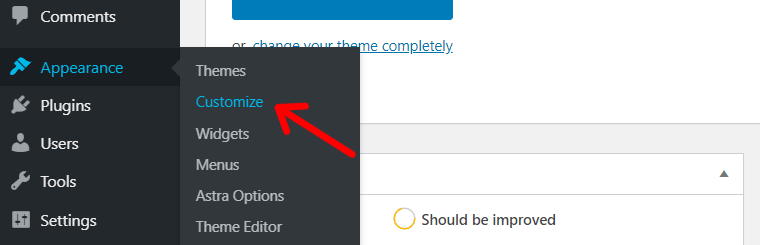
サイトで最初にできることは、適切なロゴとタイトルを追加することです。 そのためには、カスタマイズメニューのヘッダーに移動します。
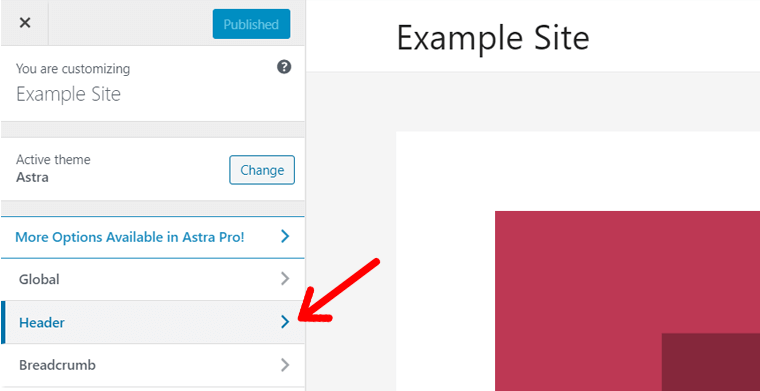
次に、[サイトID ]をクリックします。 そこに、ロゴとファビコンを追加するセクションが表示されます。
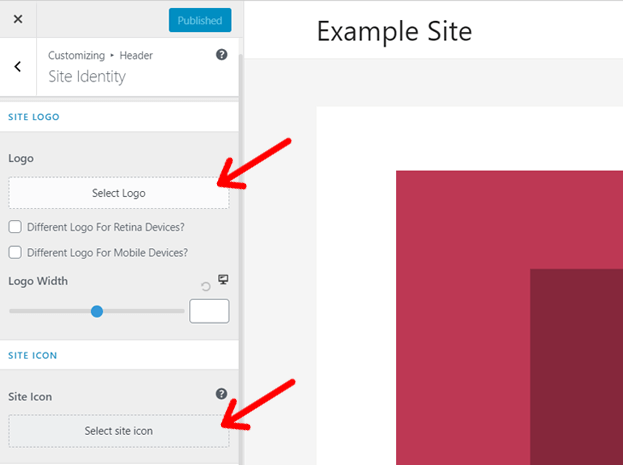
ロゴを事前にデザインしている場合は、ロゴをアップロードして、必要なサイズにトリミングするだけです。 同様に、ブラウザタブに表示されるアイコンであるサイトアイコンを追加できます。
ロゴがない場合は、Canvaなどのロゴメーカーツールを使用して簡単にロゴをデザインできます。
その下に、サイトタイトルとサイトタグラインの2つのフィールドが表示されます。 会社名またはサイト名をサイトタイトルとして保持できます。 タグラインには、ビジネスのモットーやキャッチーなフレーズを追加できます。
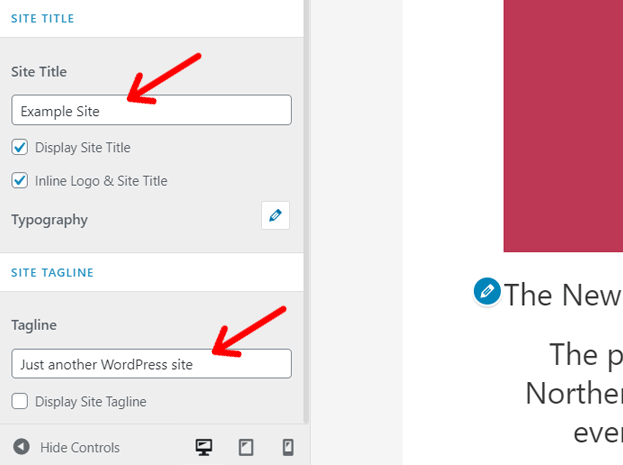
編集中にサイトの変更を同時に確認できます。 これはWordPressの重要な機能であり、「ライブカスタマイズ」と呼ばれます。
変更を永続的に保存するには、左上の[公開]ボタンをクリックします。
配色の変更
あなたのウェブサイトに適切な色の組み合わせを持つことは本当に重要です。 色はあなたのブランドやビジネスに合っていて、それを物語っていなければなりません。
テーマの原色を変更するには、[外観] >> [カスタマイズ]に移動し、[グローバル]オプションをクリックします。
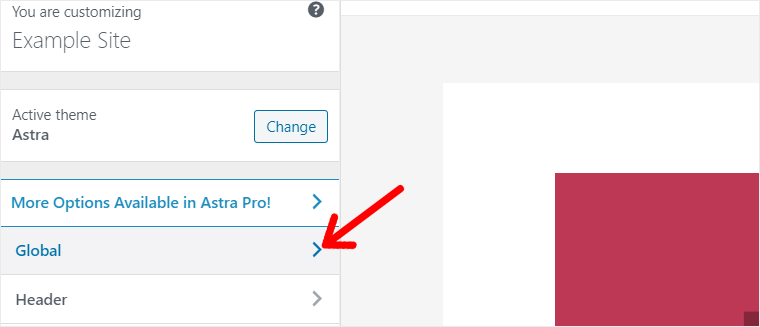
その後、 「色」オプションをクリックします。
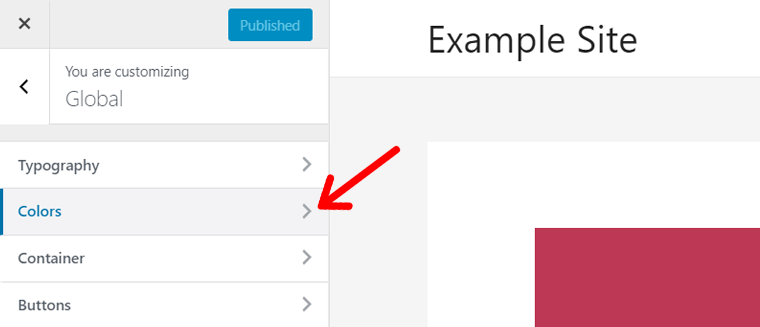
次に、[基本色]をクリックします。 そこから、テキスト、テーマ、リンク、見出し、背景などの色を変更できます。
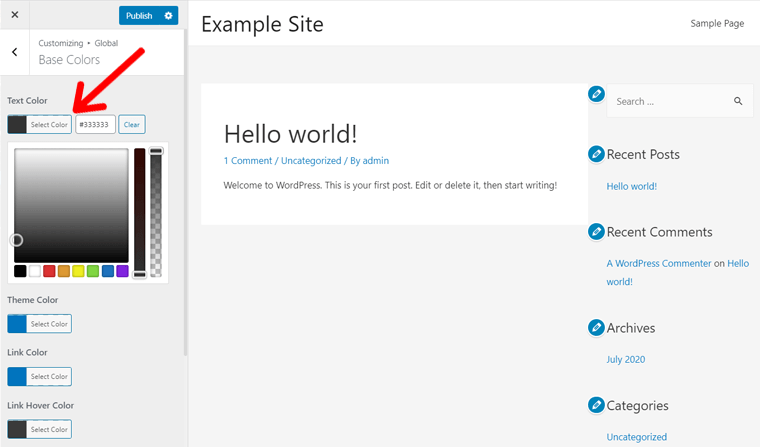
フォントの変更
同様に、Webサイト上のさまざまなテキストのフォントスタイル、サイズ、太さなどを変更できます。 より専門的な用語では、タイポグラフィとも呼ばれます。
タイポグラフィのカスタマイズオプションについては、[外観] >> [カスタマイズ]に移動し、[グローバル]オプションをクリックします。 次に、タイポグラフィをクリックします。
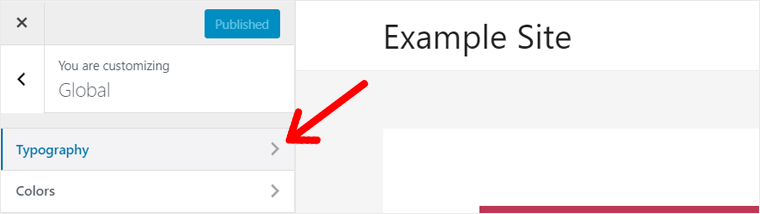
現在、さらに2つのオプションが利用可能です。通常のテキストの基本タイポグラフィと見出しタイポグラフィです。 6 見出しタイプ(H1からH6)。
これらのオプションの下で、テキストと見出しに適切なフォントを選択できます。 また、これらのフォントのフォントサイズ、太さ、大文字と小文字のオプションなどを設定できます。
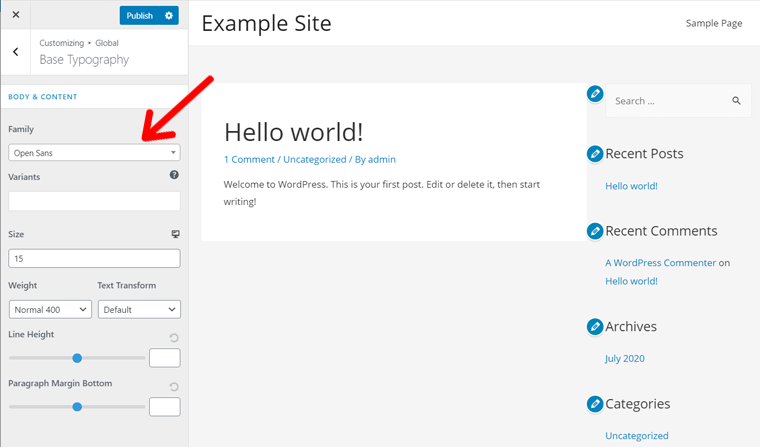
これらのように、他にもたくさんのカスタマイズオプションがあります。 実際、WordPressテーマでは多くのカスタマイズが可能です。 率直に言って、利用可能なすべてのオプションをリストアップしてガイドすることはまったく不可能です。
しかし、朗報です! サイトをカスタマイズするのは簡単です。 では、自分で実験してみませんか? 遊び心を持って試してみませんか? たぶん、あなたはいくつかのクールなデザインを考え出し、あなたのサイトでそれらを使うことができます。
注:サイトのカスタマイズオプションの数は、使用しているテーマによって異なることに注意してください。 また、テーマが異なれば、名前や見出しが異なるカスタマイズ設定が行われる場合があります。
ステップ6.WordPressサイト設定を構成する
サイトを構成するということは、Webサイトのエンティティを調整して機能を向上させることを意味します。 WordPressを使用すると、Webサイトの内部設定を調整して、Webサイトの機能を指定できます。 また、Webサイトの要素とページが訪問者にどのように表示されるかを設定できます。
WordPressの設定は、ダッシュボードの管理パネルの[設定]メニューにあります。
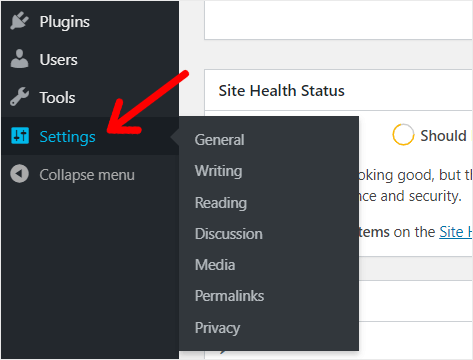
ここでは、いくつかの重要な設定について説明します。 その後、好きなように自分で他の人を試すことができます。 最初に、一般的な設定で作業することができます。
私。 一般設定の構成
[設定]の下の[一般]ボタンをクリックすると、多数のフィールドとオプションが表示されます。
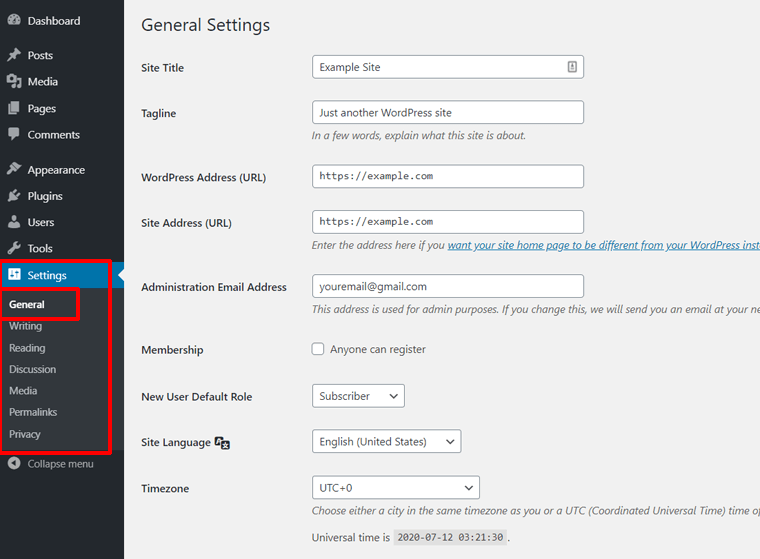
図からわかるように、ここからできることは次のとおりです。
- サイトのタイトルとタグラインを編集する
- WebサイトのURL、電子メールアドレスなどを表示します(WebサイトのURLとWordPressのURLを編集することもできますが、サイトがクラッシュする可能性があるためお勧めしません)。
- ユーザー登録を有効または無効にする
- サイトの言語を表示する(サイトの言語を変更することもできますが、サイトでエラーが発生する可能性があります。)
- サイトのタイムゾーン、日付と時刻の形式などを変更します。
何かを変更した場合は、をクリックする必要があります 最後にある[変更を保存]ボタンをクリックして、設定を保存します。
ii。 サイトの準備が整うまで検索エンジンの可視性を無効にする
もう1つの重要な設定は、検索エンジンの可視性です。 デフォルトでは、WordPressサイトは、ライブで公開された後、検索エンジンに表示されます。 ただし、サイトが開発(メンテナンス)モードで、有用なコンテンツが表示されない場合は、これを望まない場合があります。
WordPressでは、検索エンジンの可視性を簡単に無効にし、サイトの準備が整うまで検索エンジンによるサイトのクロールを停止できます。
WordPressダッシュボードから[設定]>>[読み取り値]に移動し、[検索エンジンの可視性]オプションを見つけます。 サイトを無効にして検索エンジンに表示するための小さなチェックボックスが表示されます。
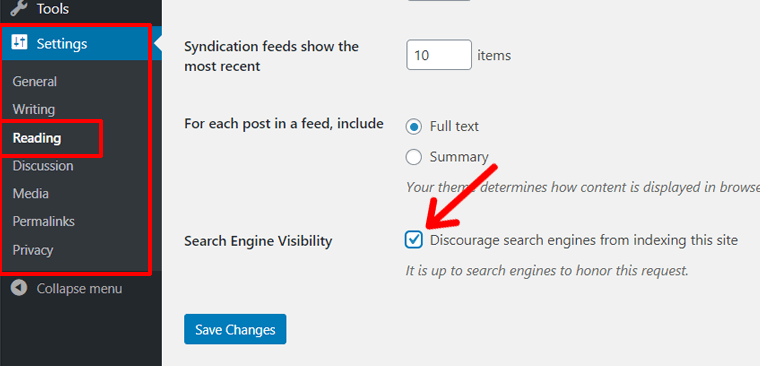
チェックボックスをオンにして、下部にある[変更を保存]ボタンをクリックします。
注:サイトで実際の機能とコンテンツが完全に準備できたら、すぐにチェックを外すことを忘れないでください。 後でこれを行うために、メモを保存することができます。
iii。 SEOに適したパーマリンクの設定
パーマリンクは、特定のWebページを開いたときにブラウザのアドレスバーに表示される一意のリンクです。 これは、「永続リンク」とも呼ばれる、Web上の任意のページの完全なURLです。
パーマリンクは通常、ドメイン名とスラッグの2つの部分で構成されます。 Slugは、ドメイン名の後に続くパーマリンクの一部です。
たとえば、この記事のパーマリンクはhttps://www.sitesaga.com/how-to-make-a-website/です。 このリンクでは、最初の部分( https://www.sitesaga.com )がドメインで、他の部分( / how-to-make-a-website / )がスラッグです。
WordPressには、パーマリンク構造にさまざまなオプションがあります。 投稿ID、表示日または月と名前、投稿名、投稿番号などのプレーンリンクを選択できます。
ただし、SEO(検索エンジン最適化)を向上させるには、「投稿名」を選択することをお勧めします。 パーマリンクは、検索エンジンとサイト訪問者がサイトを表示するために使用するものであるため、シンプルで理解しやすいスラッグを作成するのが最善です。
シンプルでSEOに適したパーマリンクを設定するには、WordPressダッシュボードから[設定] >> [パーマリンク]に移動し、[投稿名]を選択します。
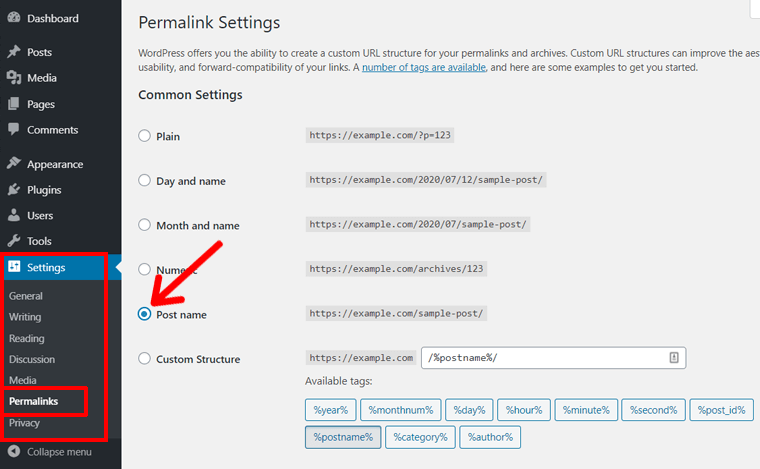
最後に「変更を保存」ボタンをクリックすることを忘れないでください。
この設定を使用すると、WordPressは投稿名を使用して短く説明的なURLを自動的に作成します。 公開する前に、投稿設定からスラッグをさらに編集できます。
iv。 ディスカッション設定の構成
基本的に、WordPressのディスカッション設定は、ブログ投稿へのコメントを管理するためのものです。 コメントの承認、コメントの有効性の設定、コメントの通知の取得、コメントスパムの制御などを支援します。
これらの設定を調整するには、 [設定]>>[ディスカッション]に移動します。 そこには、たくさんのチェックボックスオプションがあります。 コメント設定の方法に応じて、チェックボックスをオンまたはオフにすることができます。
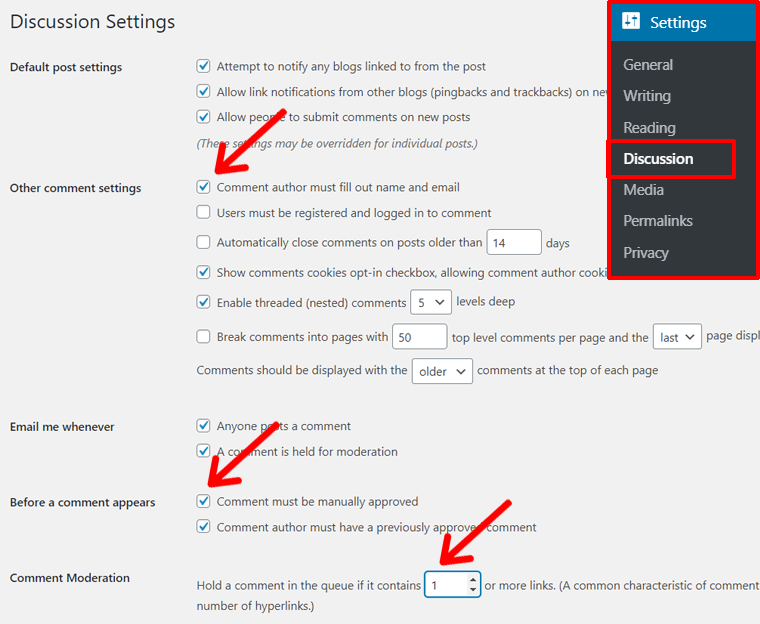
探す必要のある重要な設定は次のとおりです。
- その他のコメント設定:[コメントの作成者は名前とメールアドレスを入力する必要があります]をオンにします
- コメントが表示される前に:「コメントは手動で承認する必要があります」をチェックしてください
- コメントのモデレート:コメントに(1)以上のリンクが含まれている場合は、キューにコメントを保持します。
これらの設定を構成すると、コメントスパムからサイトを保護できますが、それだけでは不十分です。 AkismetやAntispamBeeなどのコメントアンチスパムプラグインを使用する必要があります。 以下のステップ8で必須のプラグインについて説明します。
同様に、ダッシュボードの[設定]セクションにはさらに多くの設定があります。 たとえば、[メディア]セクションに移動して、画像のサイズを制御できます。 あなたはあなた自身のWordPressダッシュボードからあなた自身を見ることができます。
ステップ7.WordPressサイトにコンテンツを追加し始める
最初は、どのテーマをインストールしても、WordPressサイトは空白に見えます。 サイトにコンテンツを追加するのはあなたの仕事です。 ユーザーに見せたいコンテンツの種類を追加する必要があります。
WordPressに追加できるコンテンツには主に2つのタイプがあります。
- ページ
- 投稿
2つの主な違いは、それらが何に使用されるかです。 ページは主に、私たちについて、連絡先ページ、ホームなどの静的コンテンツ用に設計されています。一方、投稿は、時間とともに変化する傾向があるブログ記事、ニュース、レビューなどの動的コンテンツに使用されます。
ページや投稿に加えて、WordPressサイトで一般的に使用される他のコンテンツ要素はメニューとウィジェットです。 これらすべてを作成するためのステップバイステップのプロセスを以下に示します。
WordPressブロックエディタ「グーテンベルク」入門
ページや投稿を追加し始めると、同様のタイプのエディターインターフェイスが表示されます。 このエディターは、一般に「ブロックエディター」、「ワードプレスエディター」、「ワードプレスブロックエディター」、または「グーテンベルクエディター」と呼ばれます。 Gutenbergは、新しいWordPressブロックエディターのコードネームです。
名前が示すように、ブロックエディタは完全にブロックベースの編集領域です。 すべてのコンテンツはブロックです。たとえば、段落の「Paragraph」ブロック、画像の「Image」ブロック、見出しまたは小見出しの「Heading」タグ、リストアイテムの「List」などです。
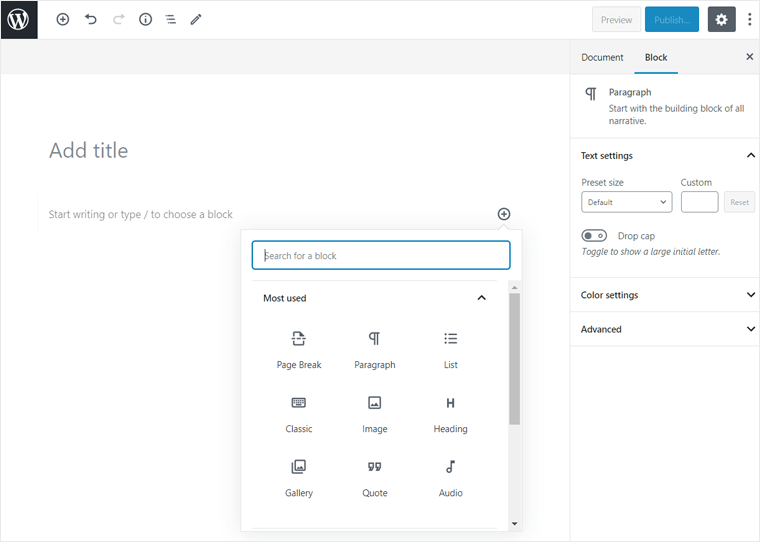
WordPressブロックエディターを使用したコンテンツの追加と編集は簡単でユーザーフレンドリーです。 技術的なスキルがなくても、これを使って簡単に美しいページを作成したり、記事を投稿したりできます。
それでは、WordPressサイトにコンテンツを追加する方法を見てみましょう。
A.WordPressでページを作成する
ページは通常、あまり変更しない静的なタイプのコンテンツです。 それらは主にホームページ、概要ページ、連絡先ページ、ブログ、サービスページなどで構成されています。
WordPressダッシュボードで、[ページ]、[新規追加]の順に移動します。
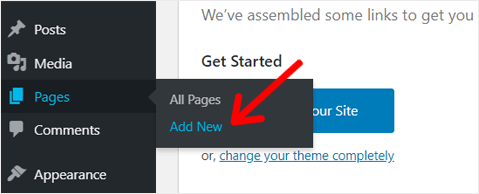
それで、あなたは現代のグーテンベルクブロックエディタで「新しいページを追加する」に出くわすでしょう。 中央の「メインコンテンツエリア」と右側のサイドバーの「設定パネル」の2つのメインセクションがあります。
テキストや画像などのすべてのコンテンツをメインコンテンツ領域に追加する必要があります。 また、右側の[設定]パネルからコンテンツを構成およびカスタマイズできます。
まず、[タイトルの追加]セクションでタイトルを追加できます。 たとえば、「会社概要」ページを作成します。
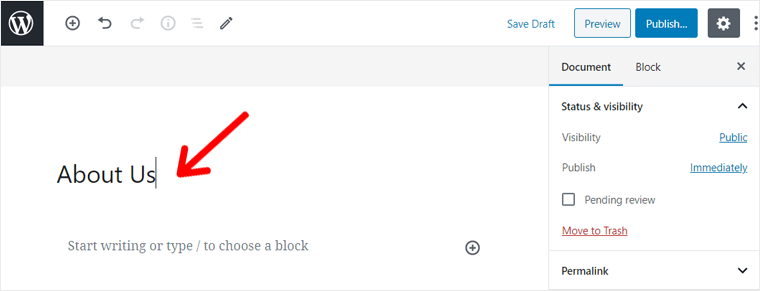
「タイトルブロック」の下に、「書き込みを開始するか、/と入力してブロックを選択する」と表示されます。
これで、テキストコンテンツを追加する場合は、そのフィールドへの入力を開始できます。 入力を開始すると、右側のサイドバーの[設定]パネルに[段落]ブロックの設定が表示されます。
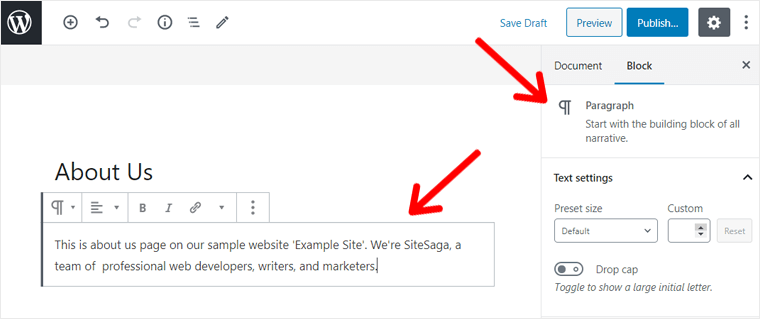
ただし、画像、音声、リストアイテムなど、他の種類のコンテンツを追加する場合は、「/」と入力して適切なブロックを選択する必要があります。
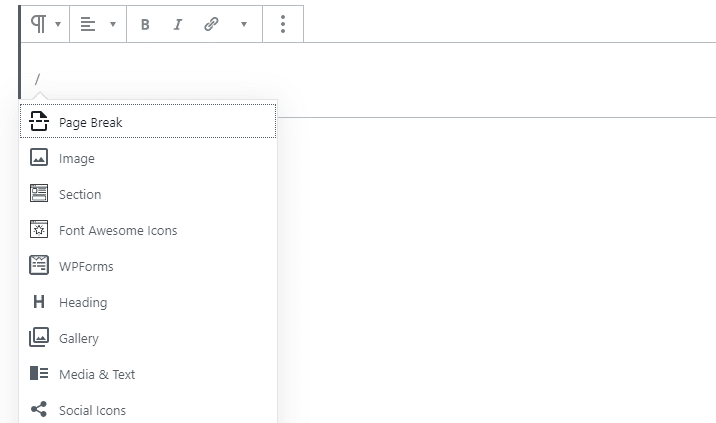
または、ブロックの右端にある小さな[プラスボタン]をクリックして、新しいブロックを追加することもできます。 クリックすると、いくつかのブロックタイプがポップアップ表示されます。
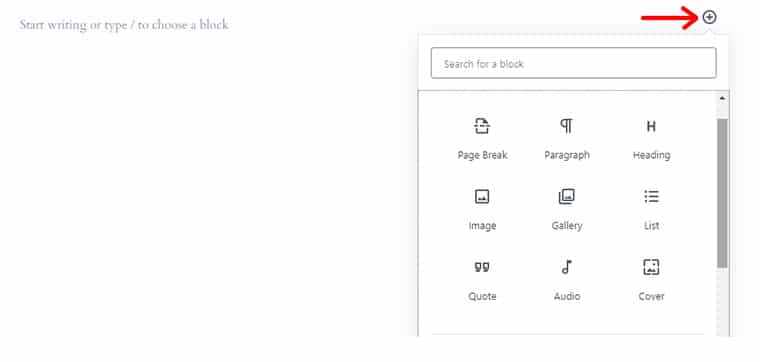
ページに画像を追加するとします。 そこから画像をクリックするだけです。 ドラッグするか、手動でアップロードするか、WordPressメディアライブラリから画像を選択します(ライブラリにすでに画像がある場合)。
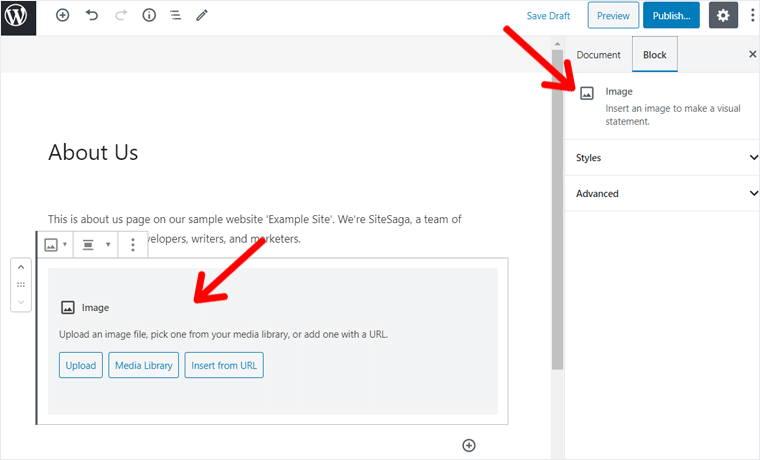
画像をアップロードした後、必ず設定パネルから画像のタイトル、キャプション、代替テキストを挿入してください。
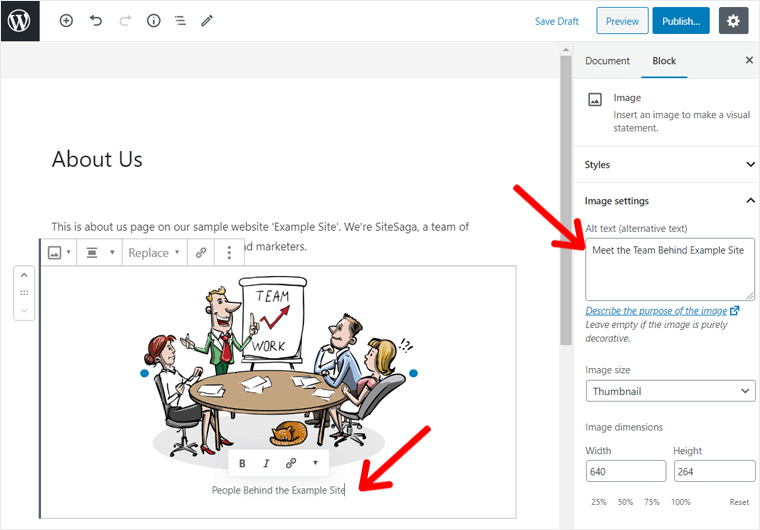
同様に、ギャラリー、ボタン、リスト、見出しなどのさまざまなタイプのコンテンツ要素をブロックに追加して、美しいページを作成できます。 独自の方法でそれらを組み合わせます。 設定を使用して、微調整を行ってください。
実際、Gutenbergエディターでは、ページをデザインするために多くの設定とコントロールを利用できます。 実際にどのように作成するかはあなた次第です。
すべてが完了したら、ページの右上隅にある[公開]ボタンをクリックします。
より視覚的に魅力的な「概要」ページが必要ですか? 「概要」ページの作成に関する完全なガイドを確認してください。
WordPressサイトのホームページを選択する
WordPressでは、静的ページを選択するか、サイトのフロントページに最新の投稿を表示することができます。 参考までに、これらのホームページタイプはどちらも同じように人気があります。
静的なホームページを作成したい場合は、上記の手順を使用して見事な静的なページを作成できます。
利用可能なさまざまなブロックを追加してみて、試してみてください。 画像、アイコン、フォーム、テーブル、ウィジェット、スライダー、メディアなどを使用し、設定パネルで各ブロックを調整し、独自の方法でホームページを作成します。
ホームページのデザインには時間がかかる場合があります。 ただし、テーマのデモサイトが気に入った場合は、数回クリックするだけでサイトにインポートしてカスタマイズできます。 最近のほとんどのテーマは、ワンクリックのデモインポート機能を提供します。
デモは、Webサイトにインポートして設定できる既成のテンプレートです。 アストラでは、何百もの美しいスターターテンプレートを見ることができます。
Astraスターターサイトのインポート
サイトにデモを追加するには、最初にスターターテンプレートプラグインをインストールする必要があります。
そのためには、ダッシュボードの[プラグイン] >[新規追加]に移動する必要があります。 検索バーから「スターターテンプレート」を検索し、インストールしてアクティブにします。
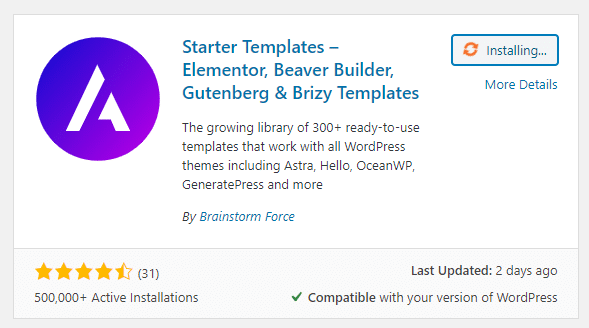
次に、[外観] >[スターターテンプレート]に移動します。 その後、ページビルダーを選択するように求められます(今のところグーテンベルクを選択してください)。 次に、リストから適切なテンプレートを選択します。
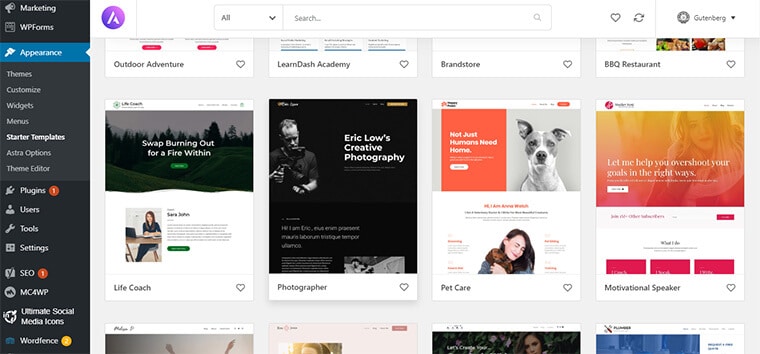
次のページでは、テンプレートのすべてのWebページを個別に表示できます。 また、ページの右下には、Webページをインポートするためのボタンがあります。 必要に応じて、サイト全体をインポートできます。 ただし、ここでは、ホームページのみをインポートしましょう。
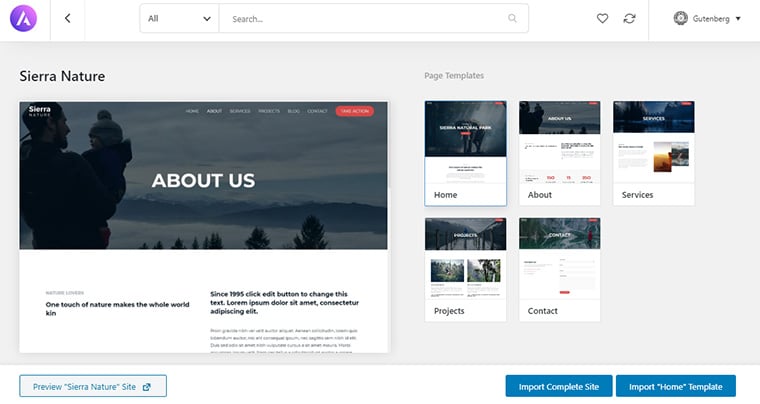
Webページのインポートには時間がかかる場合があります。 完了したら、自由に変更を加えたり、独自の画像やテキストを使用したり、ブロックを追加または削除したりできます。
ホームページに追加するには、WordPress管理者から[設定] >[設定の読み取り]に移動します。 次のページに、ホームページを選択するオプションが表示されます。 そこで静的ページにチェックマークを付け、下で作成したページを選択します。
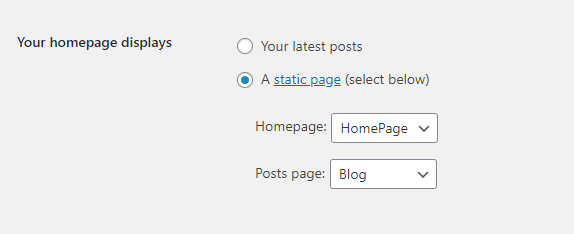
B.WordPressで投稿を作成する
投稿はあなたのウェブサイトの有益なコンテンツです。 投稿は、Webサイトの記事のような動的なタイプのコンテンツです。 ページとは異なり、投稿は頻繁に更新できるタイムリーな記事用です。 それらは通常あなたのウェブサイトのブログセクションに現れます。
投稿を作成するには、ダッシュボードから[投稿]>>[新規追加]に移動します。
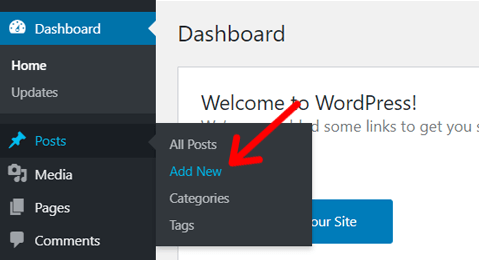
次のページで、グーテンベルクエディタに出くわします。 これで、投稿のタイトルを追加することから始めることができます。 投稿にコンテンツを追加するプロセスは、上記で説明したページの場合と同じです。
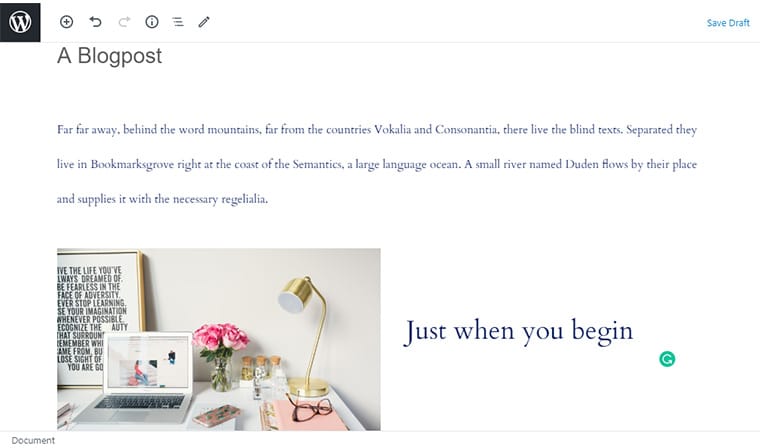
その後、段落、画像、メディア、表、ウィジェットなどを追加できます。 そのためには、上で示したのと同じ方法でグーテンベルクブロックを使用できます。
投稿に必要なすべてのコンテンツ要素を追加したら、ドキュメント設定からいくつかのオプションを構成する必要があります。 [設定]パネル内の[ドキュメント]タブをクリックします。
![[ドキュメント]タブからの投稿設定の構成](/uploads/article/1841/nOSqouR6nSBLNR1s.jpg)
そこから、可視性オプション(公開または非公開にする)、公開オプション(すぐに公開する)、またはスケジュールを選択できます。 さらに、投稿のパーマリンクの編集、注目の画像の設定、記事のカテゴリの追加または選択、コメントの有効化または無効化などを行うことができます。
すべての設定が完了したら、右上隅にある[公開]ボタンをクリックして投稿を公開できます。
C.ナビゲーションメニューの追加
ナビゲーションメニューは、訪問者を他のページに誘導するWebサイトの上部の領域です。 ナビゲーションメニューで、ブログ、連絡先、概要、製品ページ、価格設定、特定の記事などの重要なページへのリンクを追加できます。
メニューを作成するには、最初に個々のメニュー項目ごとにWebページを用意する必要があります。 したがって、最初のステップは、メニューに追加するWebページを作成することです。
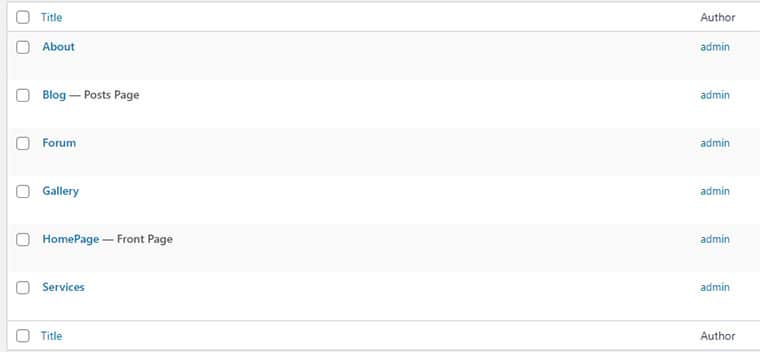
前の手順でページや投稿を作成する方法についてはすでに説明しました。 したがって、ページを作成するための同じ手順に従うことができます。
次に、これらのページをナビゲーションメニューに追加するには、WordPress管理パネルから[外観]>[メニュー]に移動します。
その後、次のページの次の手順に従ってください。
- メニュー構造の見出しの下に、メニュー名を追加します。
- メニューに追加するページを選択します。
- [メニューに追加]をクリックします。
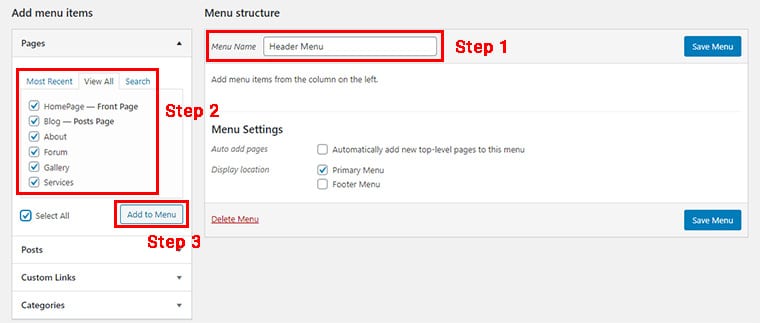
ドラッグアンドドロップでメニュー項目を順番に並べます。
メニューの表示場所も選択する必要があります。 通常、オプションは下部の「メニュー設定」に表示されます。 メニューを表示する場所を選択します。
最後に、[メニューの保存]ボタンをクリックしてメニューを保存します。
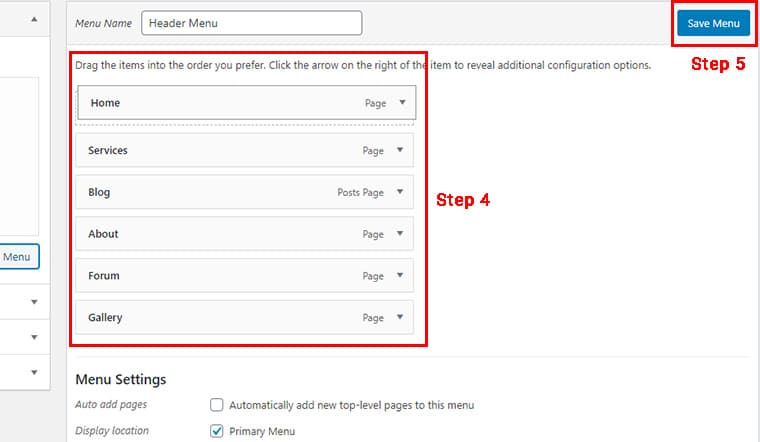
これらの手順を完了したら、ダッシュボードからサイトにすばやくアクセスして、直前に追加したナビゲーションを確認します。
ステップ8.必須のプラグインとツールを追加する
あなたのサイトはあなたが最初に望むすべての機能を持っていないかもしれません。 ただし、いつでも好きな機能を追加できます。 WordPressサイトに機能を追加するには、WordPressプラグインを使用します。
WordPressプラグインは、WordPressサイトに追加して機能を追加できるソフトウェアです。 各プラグインは、サイトで固有の目的を果たします。 たとえば、Tripettoは、サイトに連絡フォームを追加するためのプラグインです。
WordPress.orgプラグインディレクトリからのみ、 59,000を超える無料のプラグインを選択して使用できます。 さらに、サードパーティのソースからサイトに最高のプラグインを手動でダウンロードしてインストールできます。
そして、はい、あなたはあなたのサイトにあなたが望むどんなプラグインもインストールすることができます! これは、WordPressWebサイトを最初から作成するときに得られるもう1つの自由です。 対照的に、WixやJimdoのようなサイトビルダーはプラグインのセットが限られており、ほとんどは高価なプランの顧客のみが利用できます。
私。 WordPressにプラグインをインストールして管理する方法は?
サイトのプラグインを管理するには、WordPressダッシュボードから[プラグイン] >[インストール済みプラグイン]に移動します。 次のページに、更新、アクティブ化、非アクティブ化、および削除できるインストール済みプラグインのリストが表示されます。
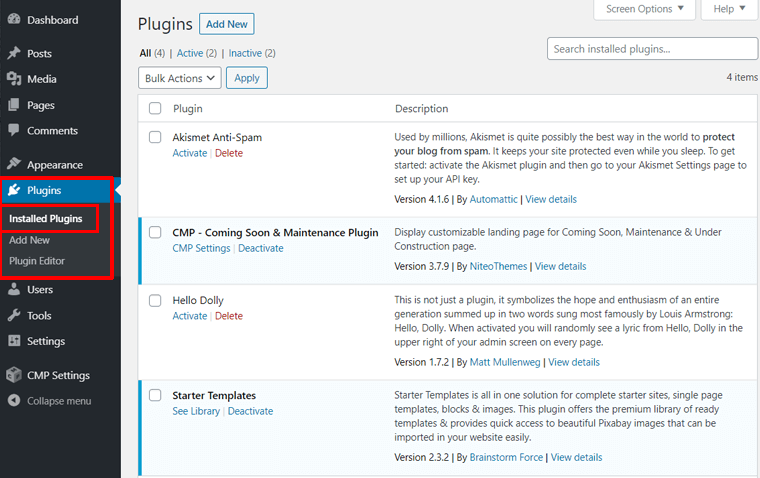
新しいプラグインをインストールするには、[インストールされたプラグイン]ページの上部にある[新規追加]ボタンをクリックするか、 WordPress管理エリアから[プラグイン>新規追加]にアクセスします。
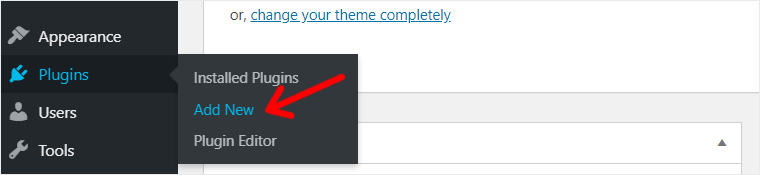
次の画面に、公式のWordPressプラグインリポジトリからのプラグインが表示されます。 ここから、名前またはキーワードでプラグインを検索し、サイトに直接インストールできます。
たとえば、「お問い合わせフォーム」キーワードを検索すると、お問い合わせフォーム7、WPFormsなどのプラグインが表示されました。 そのうち、 [今すぐインストール]ボタンをクリックしてWPFormsをインストールします。
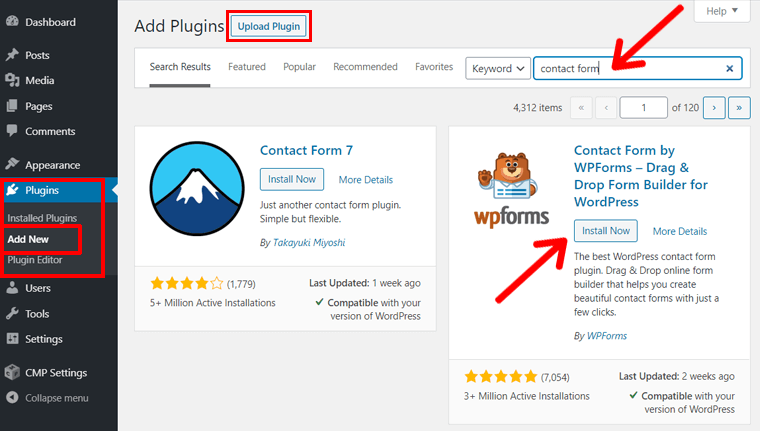
その後、「アクティブ化」ボタンをクリックして、すぐに使用を開始できます。
ただし、プレミアムプラグインまたは事前にダウンロードしたプラグイン(ローカルデバイスにプラグインファイルがあります)をインストールする場合は、最初に[プラグインのアップロード]ボタンをクリックしてからインストールする必要があります。 ステップバイステップのプロセスについては、プラグインのインストールに関する完全ガイド(3つの方法)を確認してください。
ii。 最高の必須のWordPressプラグインとツール
次に、最初にインストールする必要のある重要で最高のWordPressプラグインについて説明します。
1. WPForms
WPFormsは、簡単なドラッグアンドドロップフォームビルダーを備えた、シンプルでユーザーフレンドリーなWordPressお問い合わせフォームプラグインです。 WPformsを使用すると、連絡フォーム、サインアップフォーム、調査など、さまざまなタイプのフォームを作成できます。
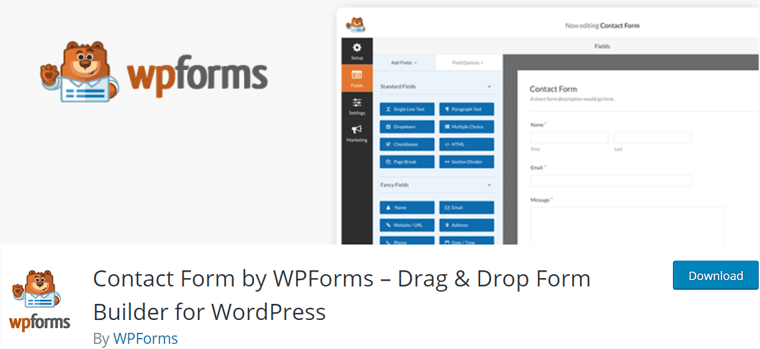
さまざまなオプションが用意されているので、たくさんのフィールドを追加して、好きなように編集できます。 テキスト、電子メール、ドロップダウン、チェックボックスなどのフィールドを使用できます。 また、フィールドをドラッグアンドドロップして、好きな順序で設定することもできます。
価格: WordPress.orgで無料版を入手でき、公式Webサイトで有料版を入手できます。
WPFormsの代替: Tripetto(WordPress.orgの無料バージョン、公式サイトで支払われます)。
2.Akismetアンチスパム
Web上のすべてのブログは、コメントの氾濫、リンク広告などのスパムコメントの問題を起こしやすいです。そして、あなたのWebサイトもその例外ではありません。 したがって、サイトのスパムコメントをブロックするためのプラグインを使用する必要があります。
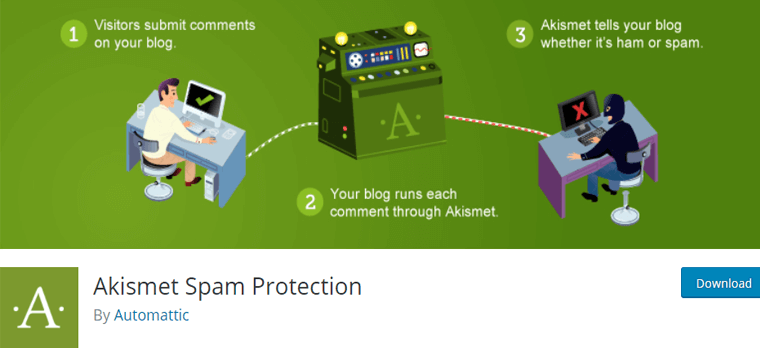
そのためには、 AkismetAnti-Spamプラグインが最も推奨されます。 これは、ダウンロード数が500万を超える最も人気のあるスパム防止プラグインです。 これは、WordPressの背後にある会社であるAutomatticによって開発されました。 そして、それはWordPressにインストールされている2つのプラグインの1つです。
価格:個人サイトのみ無料。
商用サイトまたはブログの無料の代替手段が必要な場合は、AntispamBeeプラグインを使用できます。
3. UpdraftPlus
バックアップは、データの損失からWebサイトを保護するための最初の最も重要なステップです。 これは、コピーを作成し、Webサイトファイルをリモートの場所に保存するプロセスです。
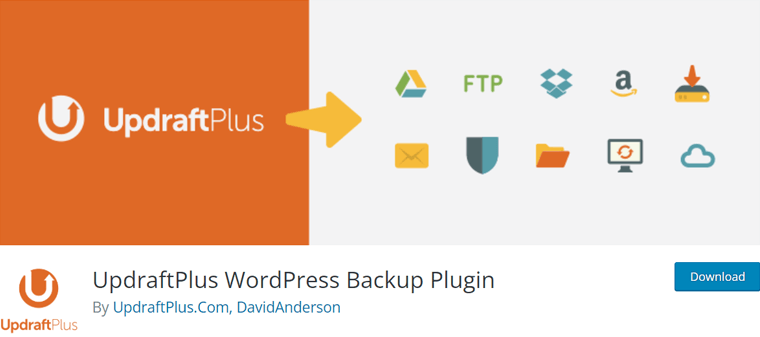
WordPressでは、 UpdraftPlusはWordPressでバックアップを作成するための人気のあるプラグインです。 また、必要に応じて、バックアップファイルを簡単に復元し、Webサイトファイルを移行できます。
価格: WordPress.orgで無料版を入手できます。 有料版も公式サイトから入手できます。
4.ワードフェンス
セキュリティ対策を講じていない場合、Webサイトはさまざまな種類の脅威に対して脆弱です。 たとえば、管理者パネルに強制的にサインインしようとしたり、コメントにスパムが殺到したり、異常なアクセスがあったりします。
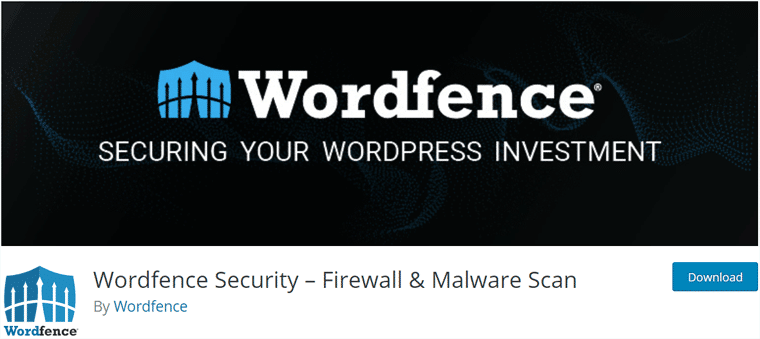
したがって、これらの種類の脅威から安全に保つためのセキュリティプラグインが必要です。 利用可能なプラグインの中で、 WordfenceSecurityプラグインの使用をお勧めします。 これは、WordPressで最も使用されている高評価のセキュリティプラグインです。
詳細については、Webサイトのセキュリティに関する詳細なガイドを確認してください。
価格:無料(有料版もあります)
Wordfenceの代替: iThemes Security、Sucuri Security(WordPress.orgで利用可能な両方のプラグインの無料バージョン、公式サイトで有料バージョン)。
5. YoastSEO
Webサイトは、対象の訪問者に到達する場合にのみ役立ちます。 これが事実です、ウェブサイトは彼らの訪問者のほとんどを検索エンジンから得ます。 したがって、主にGoogleの検索エンジンからWebサイトを検出できるようにする必要があります。
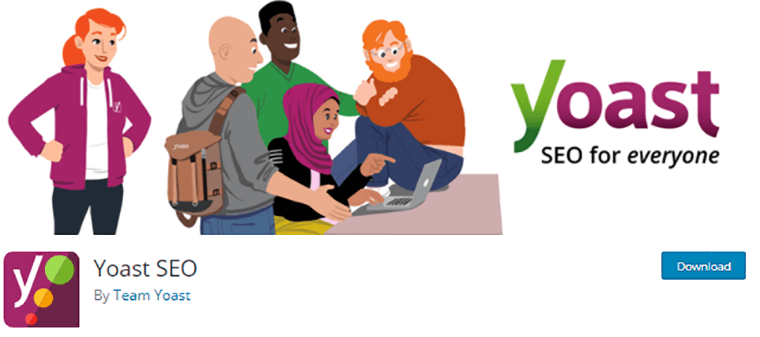
技術的には、検索エンジンでサイトを表示するための手段を使用するプロセスは、検索エンジン最適化(SEO)と呼ばれます。
WordPressサイトにとって、 Yoastは非常に便利なSEOプラグインです。 それはあなたにSEOガイドラインを提供し、SEOスコアをチェックし、読みやすさをチェックします。私たちの完全なYoastSEOレビューを読んでください。
価格:無料(有料版もあります)
代替案:ランク数学、SEOPress(WordPress.orgで入手可能な両方のプラグインの無料バージョン、公式サイトで有料バージョン)。 Yoastの代替案をさらに確認してください。
6.WPスーパーキャッシュ
キャッシングとは、Webページを静的ページとして保存するプロセスであり、ユーザーがサイトにアクセスするたびにWebページの読み込みが速くなります。 キャッシュを使用すると、Webサイトの速度が向上し、サイトでのユーザーエクスペリエンスが向上します。
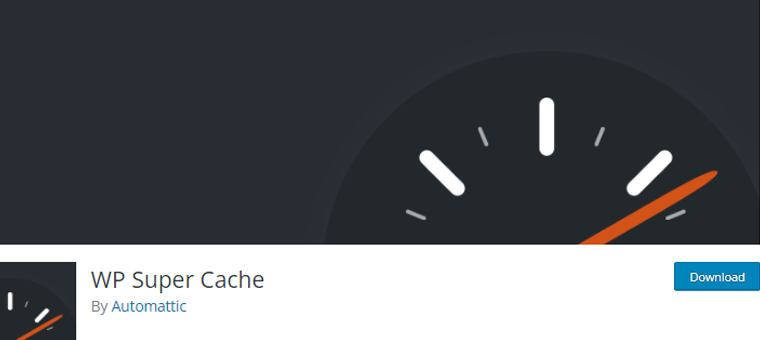
したがって、キャッシュソフトウェアを使用することは、サイトにとって非常に重要です。 また、サイトの速度がGoogleでサイトをランク付けするための重要な要素であることをすでにご存知かもしれません。
そのためには、 WPスーパーキャッシュプラグインを使用することをお勧めします。 これは、多くのキャッシュ機能を無料で提供する人気のあるキャッシュプラグインです。 ダッシュボードのWordPressプラグインセクションから簡単に入手できます。
価格:無料(有料版もあります)
7.ソーシャルメディア共有ボタンとソーシャル共有アイコン
Facebook、Twitter、Instagram、LinkedInなどは、今日人々が利用している最も人気のあるWebサイトです。 ソーシャルメディアで人々の注目を集めるには、Webサイトにソーシャルメディアが統合されていることが不可欠です。
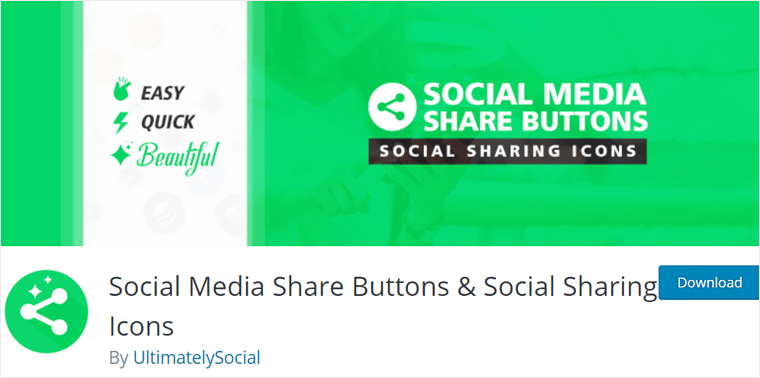
ソーシャルメディア共有ボタンと共有アイコンは、WordPressで最も人気のあるソーシャルメディアプラグインです。 それはあなたがあなたのページ、投稿、そしてあなたのウェブページの他の領域にソーシャルシェアボタンを追加することを可能にします。
ダッシュボードのプラグインセクションからインストールするだけで、提供されるすべてのオプションを確認できます。
価格:無料(有料版もあります)
8.Googleによるサイトキット
今、あなたのサイトは、それがどんな種類のウェブサイトであるかに関係なく、トラフィック分析プラグインを必要としています。 最も人気のあるウェブサイト分析ツールはGoogleAnalyticsです。 これはGoogleの無料ツールです。
このサービスを使用するには、Google Analyticsアカウントを作成し、WordPressサイトに接続する必要があります。
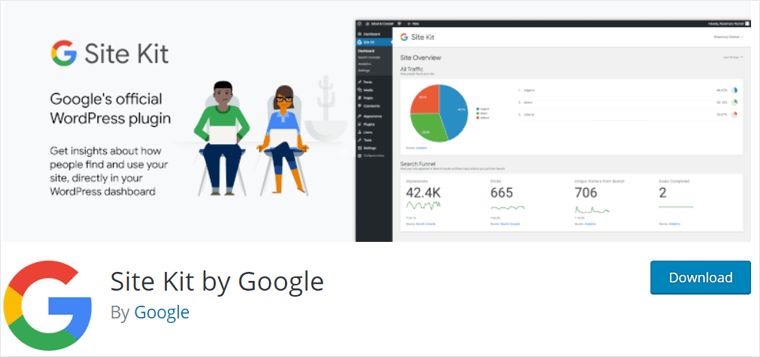
WordPressでは、プラグインを使用してGoogleAnalyticsを簡単に追加できます。 Site Kit by Googleは、Analyticsアカウントを作成してサイトに接続するプロセス全体を支援する、Google社自体による無料のプラグインです。
セットアッププロセスが完了すると、WordPress管理パネルから分析結果を簡単に表示できます。
価格:無料
9.WordPress用のMailchimp
すべてのウェブサイトは、そのサイトを成長させるために電子メールマーケティング戦略を採用する必要があります。 これには、電子メールアドレスの収集と、新製品、投稿、更新、通知などに関する電子メールの送信が含まれます。
Mailchimpは、最も人気のあるメールマーケティングサービスの1つです。
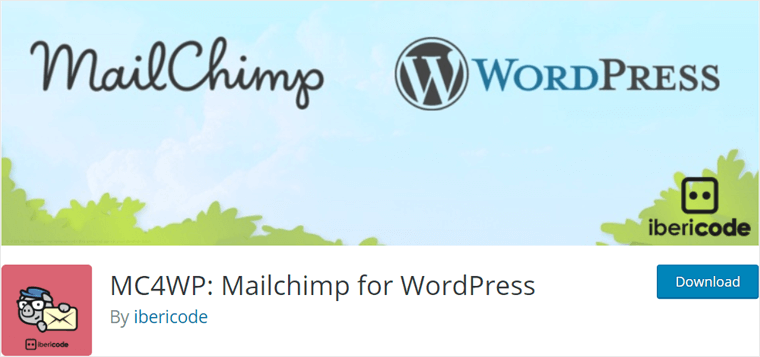
WordPressでは、プラグイン「 MC4WP:Mailchimp for WordPress」を使用して、Mailchimpをサイトに統合できます。 プラグインを使用すると、WordPressサイトをMailchimpに簡単に接続して、電子メールの購読者を増やすことができます。
価格:無料(有料アドオンも利用可能)
10. WooCommerce
あなたがあなたのサイトを通して物を売りたいならば、 WooCommerceは最良の選択肢です。 Automatticによって開発されたWooCommerceは、オンラインストアをセットアップするための最も人気のあるeコマースプラグインです。
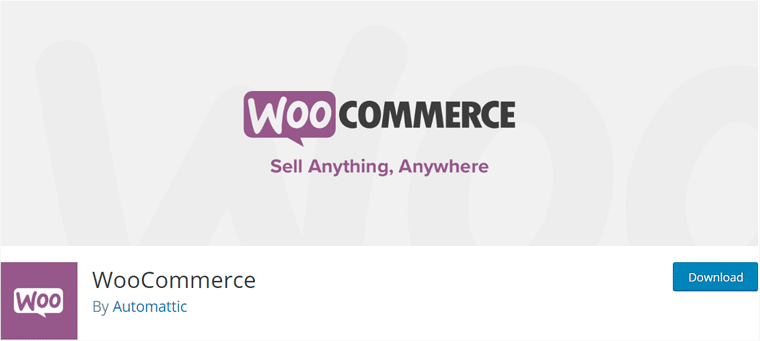
製品の追加、カートの追加、支払い方法と配送方法の選択、製品の検索とフィルタリングなど、eコマースソリューションの完全なセットを提供します。さらに多くの機能が必要な場合は、無料とプレミアムの両方で大量のアドオンと拡張機能を見つけることができます。
価格:無料
したがって、これらはWebサイトがサイトを実行し続けるために一般的に使用する最も便利なプラグインです。 ただし、サイトでこれらのプラグインのすべてが必要なわけではありません。 サイトごとに異なる機能のセットが必要なためです。
たとえば、コメントセクションのない静的ポートフォリオにはAkismetプラグインをインストールする必要はありません。 したがって、必要なプラグインを確認してから、それに応じてインストールしてください。
その他の提案については、必須で最高のWordPressプラグインの究極のコレクションを確認してください!
ステップ9.すべてをチェックしてWebサイトを公開する
上記の手順を効果的に完了すると、Webサイトの構築がほぼ完了し、公開する準備が整います。 ただし、サイトを上から下に1回確認することをお勧めします。
それはあなたのサイトに欠陥がないことを確認することだけであり、あなたはすべてが整っているでしょう。 また、それはあなたの訪問者に素晴らしい体験を保証するためです。
結局のところ、ウェブサイトはあなたのビジネスの成長と信頼性の基盤です。 したがって、Webサイトの問題を確認して修正するために時間を費やす必要があります。
それで、あなたのサイトを最終的に公開する前にカバーすることはここにあります。
私。 すべてのコンテンツを校正する
時々、コンテンツの作成と編集中に小さな失敗が見過ごされます。 文法、スペル、またはフォーマットにいくつかの誤りが残っている可能性があります。 したがって、投稿やページを校正して、それらを取り除く必要があります。
Grammarlyなどのオンラインツールを利用できます。 ブラウザ拡張機能を追加するだけで、Webページの文法エラー、スペルミス、不要なフレーズなどを自動的に追跡できます。
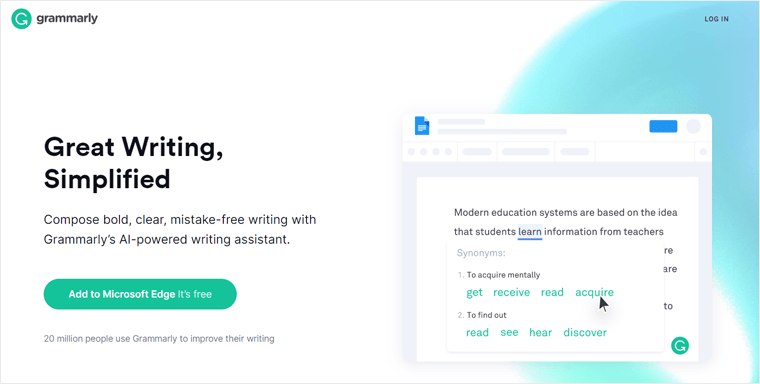
さらに、それはあなたがあなたのコンテンツをより良くするために使うことができる適切な提案を提供します。
ii。 WordPressの設定をもう一度確認してください
WordPressの設定を再確認し、すべてが整っていることを確認します。 上ですでに説明したように、ダッシュボードの[設定]メニューからサイトの調整を調整できます。 また、プラグインの設定でもいくつかの変更が必要になる場合があります。
主に、あなたはあなたのサイトを検索エンジンに見えるようにする必要があります。 ダッシュボードから[設定]>[読み取り]に移動して管理できます。 このページで、[検索エンジンによるこのサイトのインデックス作成を禁止する]オプションがオフになっていることを確認してください。
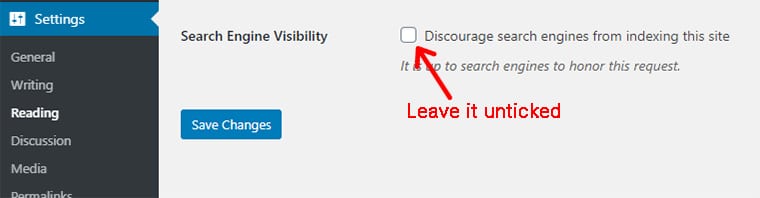
しかし、最も重要なことは、検索エンジンでの検索ランキングを向上させるために、 YoastSEOプラグインを最適な状態で構成する必要があることです。
同様に、ディスカッション(コメント)、メディア、およびパーマリンクの構成は、それぞれのサブメニュー名の下の[設定]から確認できます。 そして、問題が残っている場合は修正します。
iii。 すべてのリンクをテストする
時々、あなたのウェブサイトは壊れたリンク(デッドリンク)で問題を抱えているかもしれません。 これらは機能しないリンクであり、クリックするとエラーが表示されます。
URLの変更、Webページの削除など、さまざまな理由でWebサイトのリンクが壊れている可能性があります。また、誤ってURL文字を変更すると、リンクが機能しない場合があります。
この問題を解決するには、BrokenLinkCheckerなどの無料のオンラインツールを使用できます。 ウェブサイトのURLを挿入して、壊れたリンクがあるかどうかを確認してください。 次に、コンテンツページを編集し、リダイレクトによって問題を修正できます。
iv。 あなたのサイトの画像をチェックしてください
画像はあなたのウェブサイトの重要な資産です。 したがって、最適化した後、サイトで画像を使用する必要があります。 画像の最適化とは、品質を低下させることなく画像サイズを縮小することを意味します。 このようにして、画像の見栄えが良くなり、読み込みが速くなり、サーバーのストレージが最小限に抑えられます。
画像サイズを最小化するために、TinyPNG、Compressor.ioなどのさまざまなオンラインツールを使用できます。Web上にはこれらのようなツールがたくさんあります。
ただし、WordPress自体の画像を縮小するためのプラグインはたくさんあります。 人気のあるもののほとんどは、Smush、Imagifyなどです。
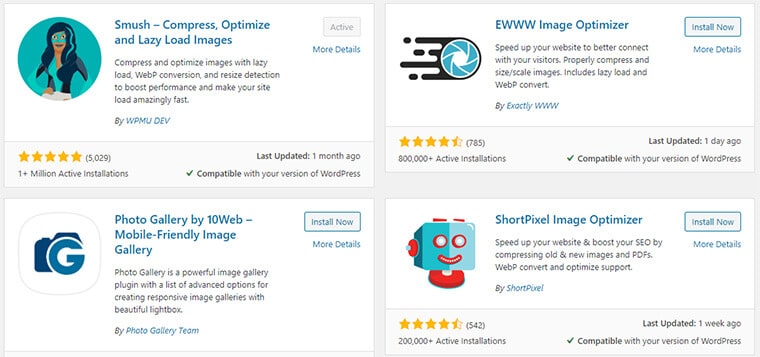
また、各画像のタイトルとaltタグを確認することを忘れないでください。 これらのタグは、Googleや他の検索エンジンが画像の内容を理解するのに役立ちます。 したがって、検索エンジンの画像検索ではランクが高くなります。
v。サイトの速度をテストする
ウェブサイトの速度は、さまざまな方法でサイトの成長に関連しています。 より高速なウェブサイトはGoogleで上位にランク付けされ、より優れたユーザーエクスペリエンスを提供します。 また、調査によると、読み込みに時間がかかるWebサイトを終了する傾向があります。
したがって、サイトの速度を最適化する必要があります。 あなたはあなたのウェブサイトをスピードアップするために様々な方法を試すべきです。
また、PageSpeed Insights、GTmetrix、Pingdomなどのツールを使用してWebサイトの速度を確認できます。
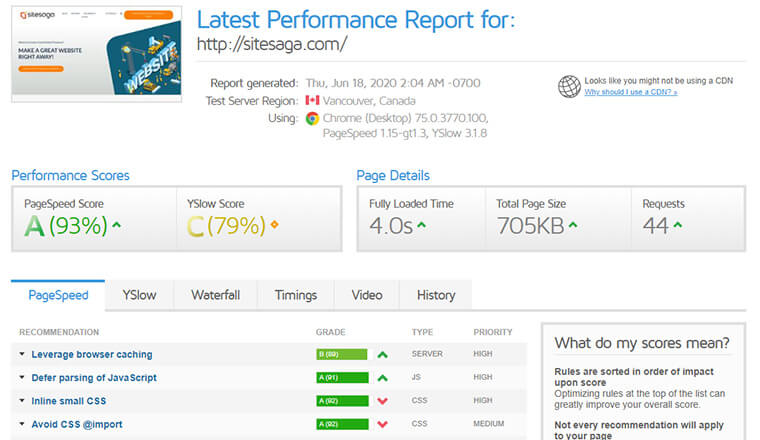
彼らはスピードの洞察を与えるだけでなく、サイトをスピードアップするために改善することについてのフィードバックも提供します。
vi。 モバイル用にサイトをテストする
小さな画面のデバイスでもWebサイトが正常に動作することを確認してください。 ユーザーの50%以上がスマートフォンやタブレットを介してインターネットをサーフィンしていることを知って驚かれるかもしれません。 したがって、すべてのデバイスでシームレスに実行されるレスポンシブWebサイトが必要です。
サイトの応答性をテストするには、ブラウザを復元するのが最も簡単な方法です。 まず、ブラウザでサイトを開き、復元ボタンをクリックします。 次に、画面を絞り込んで、小さな画面でどのように表示されるかを確認します。
また、Googleのモバイルフレンドリーテストを使用して、ウェブサイトのモバイルフレンドリーを確認できます。 URLを入力するだけで、すぐに結果が得られます。
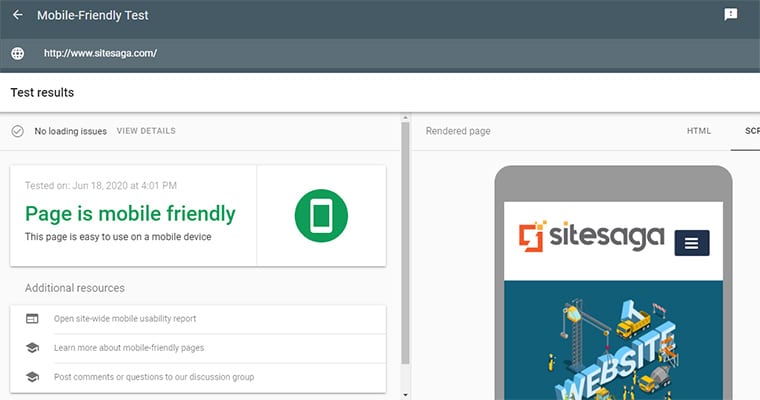
vii。 さまざまなWebブラウザでサイトを確認する
Google Chromeが市場シェアの60%以上を占める最も人気のあるブラウザであることをご存知かもしれません。 ただし、ウェブサイトにChromeでのみアクセスできる場合は、残りの40%のユーザーを見逃すことになります。
したがって、Opera、Safari、Firefox、InternetExplorerなどの他の主要なWebブラウザでWebサイトが正常に動作することを確認する必要があります。
サイトのブラウザの互換性を確認するには、Browsershots、Turbo Browser Sandbox、Browseraなどのオンラインツールを使用できます。
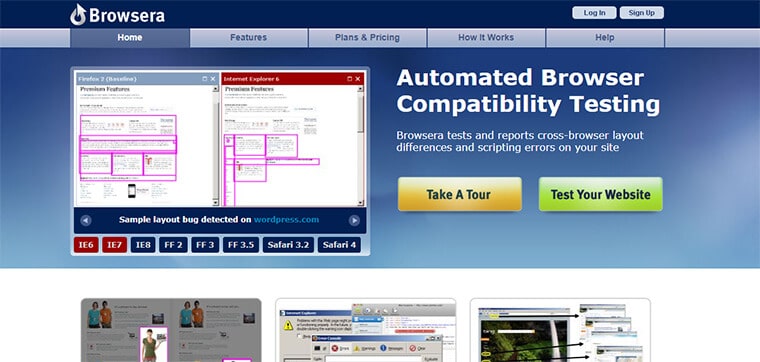
すべてを確認したら、サイトを公開する準備が整います。 以前に設定した場合は、「ComingSoon」プラグインを無効にする必要があります(手順5で提案されています)。 無効にすると、サイトが公開され、訪問者が利用できるようになります。
ウーフー! あなたはあなた自身で、ゼロからウェブサイトを作ることで終わりました!
ステップ10.ウェブサイトの改善とマーケティングを続ける
サイトを公開すると、マイルストーンに到達します。 Webトラフィックをホストし、訪問者にサービスを提供する準備が整います。
ただし、ウェブサイトの所有者としてのあなたの義務はここで終わりではありません。 サイトの立ち上げはほんの始まりに過ぎないことを理解しておく必要があります。
これは明らかな事実です。ユーザーは、Webサイトを発見するまでWebサイトにアクセスしません。 また、退屈なデザインと退屈な内容があれば、長くは続かないでしょう。 したがって、サイトの継続的な改善と宣伝に取り組む必要があります。
あなたのサイトを改善するために、ここにあなたが世話をするべきもののリストがあります。
1.コンテンツを改善する
あなたはあなたのサイトを動かし続けるためにもっと多くのコンテンツをアップロードし続けるべきです。 これにより、サイトへの訪問者の流れが安定します。
さらに、ビデオやポッドキャストなど、よりインタラクティブで興味深いコンテンツを提供することを検討してください。
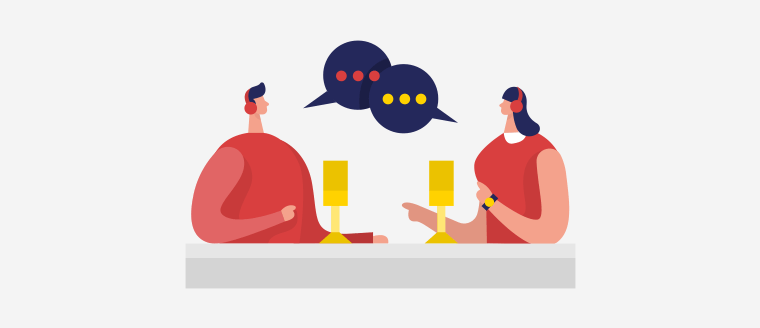
また、訪問者が信頼できる最新の情報で以前の投稿をタイムリーに更新します。
2.デザインを改善する
デザインは、ユーザーの注意をサイトに引き付けるものです。 あなたのウェブサイトが魅力的な外観と簡単なインターフェースを持っているなら、あなたの訪問者は再び来る可能性があります。 だから、あなたはあなたのウェブサイトのデザインを改善し続ける必要があります。
訪問者がさまざまなページを簡単に移動できるように、ナビゲーションを簡単にすることができます。 また、目に優しいウェブサイトの色の組み合わせを選択してください。
3.セキュリティを強化する
あなたのウェブサイトはあなたのビジネスと収入の重要な部分かもしれません。 したがって、サイバー攻撃やデータ侵害から安全に保つ必要があります。
WordPressサイトのセキュリティを強化するには、セキュリティプラグインを使用する必要があります。 2段階認証ログインの設定、失敗した複数のログインのロック、異常な訪問パターンのブロックなどを行うことができます。
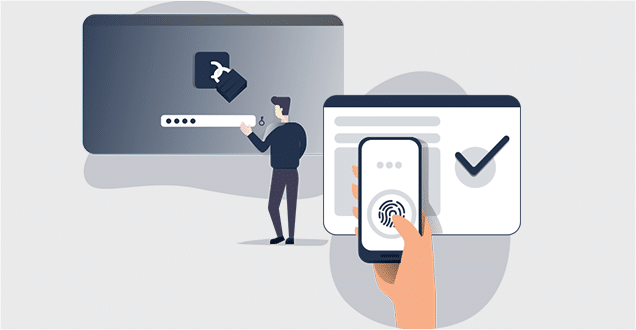
WordPressサイトの場合、最大の脅威は、外部の関係者によって提供されるプラグインから発生します。 したがって、プラグインの作成者、レビュー、評価などの背景を確認する必要があります。そして、信頼できるものだけをインストールしてください。
さらに、ハッキングされた場合に備えて、Webサイトのファイルとデータを時々バックアップします。 あなたのサイトを安全に保つために私たちの完全なウェブサイトセキュリティガイドをチェックしてください。
4.チャット、フォーラムなどの機能を追加します
サイトで製品やサービスを提供する場合は、顧客に優れたサポートを提供することが重要です。
そのために、後でライブチャット機能をサイトに統合できます。 これにより、顧客はヘルプや提案について簡単に連絡することができます。 ライブチャット機能を追加するには、WordPress.orgで入手できるさまざまなWordPressチャットプラグインを使用できます。
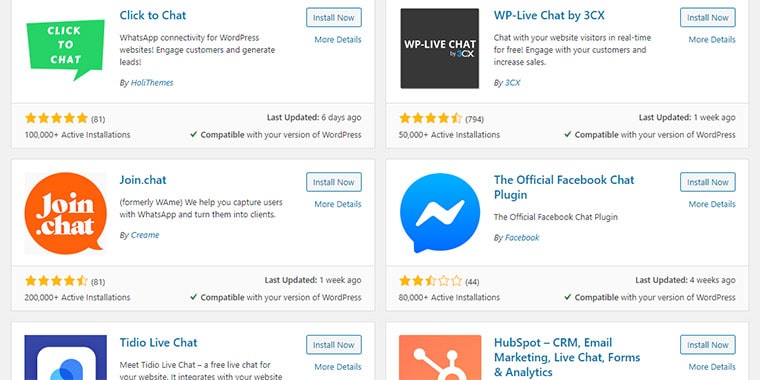
また、サイトにフォーラムやコミュニティを追加することもできます。 これにより、ユーザーがさまざまな関連トピックについてディスカッションできるようになります。 これは、ユーザーからのレビューやフィードバックを得るのに役立ちます。
最も人気のあるWordPressコミュニティプラグインをチェックしてください!
5.サイトを多言語にする
多言語サイトにアップグレードすると、Webサイトをさまざまな言語に翻訳できます。 それがあれば、世界中から訪問者、クライアント、または顧客を獲得できます。 したがって、多言語のWebサイトを持つことは、ビジネスの成長に役立ちます。
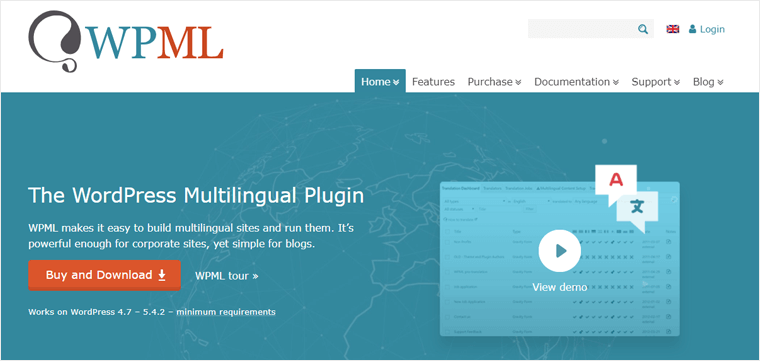
WordPressでは、サイトの複数の言語を有効にするのは簡単です。 WMPL、Polylangなどの多言語プラグインがあり、翻訳を可能にしてサイトを多言語に対応させることができます。
6.SEO
より多くのユーザーにリーチするには、サイトのSEOを改善し続ける必要があります。 より多くの訪問者はより多くの潜在的な顧客を意味し、最終的にはより多くの収益を意味します。

あなたはSEOのさまざまなオンページとオフページの対策に取り組む必要があります。 主に、キーワードの使用、URLの最適化、内部および外部のリンク、速度、セキュリティなどに取り組み、サイトのSEOスコアを向上させる必要があります。
最高のSEOのヒントについては、最も信頼のおけるSEOガイドを確認してください。
7.ソーシャルメディアマーケティング
統計によると、Facebook、Instagram、Twitter、Pinterestなどのさまざまなソーシャルメディアで約30億人が活動しています。 それが理由です; ソーシャルメディアマーケティングは、サイトへのトラフィックを増やすための効果的な戦略です。
まず、ソーシャルメディアでの存在感が必要です。 次に、対象となる視聴者と連絡を取り、コンテンツを公開してWebサイトへのリンクを提供する必要があります。
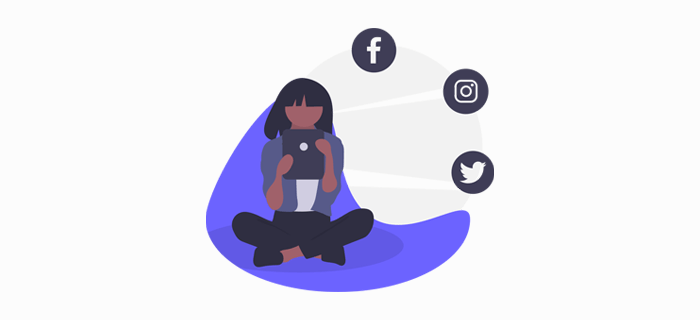
そこでは、信頼を得てビジネスの信頼性を構築するために、視聴者と関わり、交流する必要があります。
8.メールマーケティング
メールマーケティングは、トラフィックをサイトに誘導する最も一般的な方法の1つです。 また、過去にも効果があるとされてきました。
多くの大企業は、製品、サービス、更新などについて人々を更新するためにこの方法を採用しています。電子メールでコンテンツを宣伝することにより、訪問者を獲得するために同様の努力をすることができます。
これには、電子メールアドレスのリストを収集し、それらをグループでメールで送信することが含まれます。 最高のEメールマーケティングサービスの1つから始めましょう。
結論
まとめましょう。
特にWordPressを使用して、最初からWebサイトを作成する方法を理解していただければ幸いです。 また、あなたがあなた自身でプロのウェブサイトを構築することができると確信しています。 このガイドをステップバイステップで実行すると、すぐにWebサイトの準備が整います。
それでも、混乱がありますか? または、ウェブサイトの構築について何らかの支援が必要ですか? 次に、以下にコメントしてください。 喜んでお手伝いさせていただきます。
また、サイトへの訪問者を増やしたい場合は、初心者向けのSEOガイドを確認してください。
この記事が気に入ったら、友達や同僚と共有してください。
最後に、FacebookとTwitterでフォローして、より役立つ記事の最新情報を入手してください。
